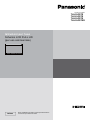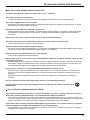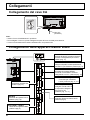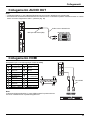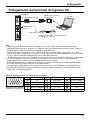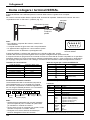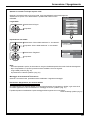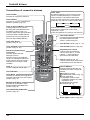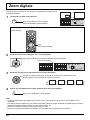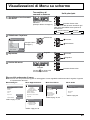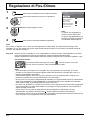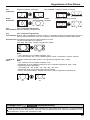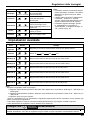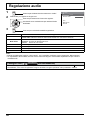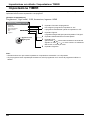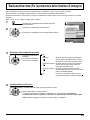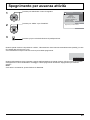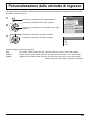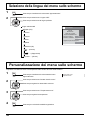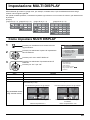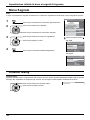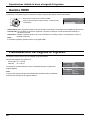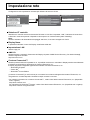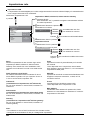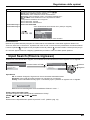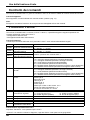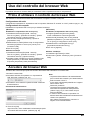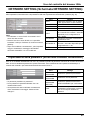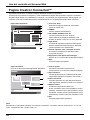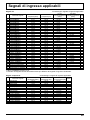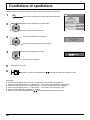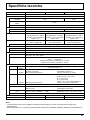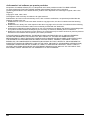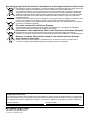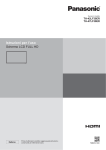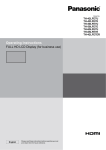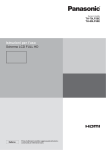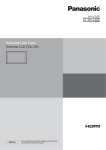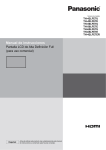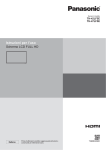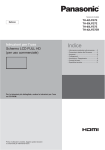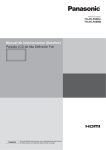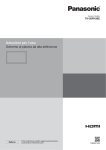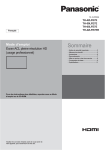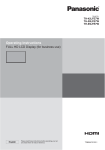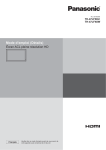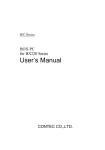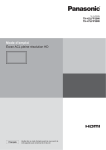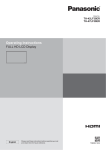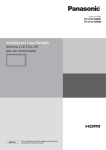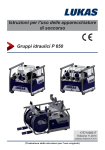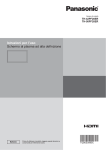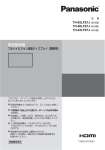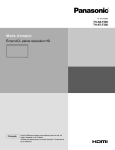Download Istruzioni per l'uso
Transcript
Numero di modello TH-42LFE7E TH-50LFE7E TH-65LFE7E TH-42LFE7ER Istruzioni per l’uso Schermo LCD FULL HD (per uso commerciale) Italiano Prima di utilizzare il prodotto, leggere queste istruzioni e conservarle per riferimento futuro. Gentile cliente Panasonic Benvenuto nella famiglia di clienti Panasonic e Le auguriamo una buona visione grazie alla tecnologia avanzata di questo esclusivo schermo LCD. Per sfruttare al meglio queste potenzialità, La invitiamo a leggere dapprima questo manuale e a conservarlo per un riferimento futuro. Inoltre, conservi anche copia della ricevuta di acquisto dello schermo e annoti il Numero di modello e di serie di questo apparecchio nell’apposito spazio riportato nell’ultima pagina di questo manuale. La invitiamo a visitare il sito web Panasonic http://panasonic.net Indice Prima dell’uso • Le illustrazioni e le schermate contenute nelle presenti Istruzioni per l’uso sono esclusivamente immagini illustrative e potrebbero differire da quelle reali. • Le illustrazioni descrittive contenute nelle presenti Istruzioni per l’uso sono state create principalmente sulla base del modello da 65 pollici. Informazioni particolari sulla sicurezza ................. 3 Precauzioni relative alla Sicurezza ......................... 4 Accessori .................................................................. 7 Accessori forniti ....................................................... 7 Pile del telecomando ............................................... 7 Collegamenti ............................................................. 8 Collegamento del cavo CA ...................................... 8 Collegamento delle apparecchiature video ............. 8 Collegamento AUDIO OUT...................................... 9 Collegamento HDMI ................................................ 9 Collegamento DVI-D IN ......................................... 10 Collegamento dei terminali di ingresso PC ............11 Come collegare i terminali SERIAL ....................... 12 Collegamento IR IN/OUT (segnale a infrarossi) .... 13 Collegamento dei terminali CHARGE ................... 13 Accensione / Spegnimento.................................... 14 Selezione del segnale di ingresso ........................ 16 Controlli di base ..................................................... 17 Comandi ASPECT ................................................... 19 Zoom digitale .......................................................... 20 Visualizzazioni di Menu su schermo .................... 21 Regolazione di Pos./Dimen.................................... 22 Regolazioni delle immagini ................................... 24 Impostazion avanzate ........................................... 25 Regolazione audio .................................................. 26 Impostazione ora attuale / Impostazione TIMER ... 27 Impostazione ora attuale ....................................... 27 Impostazione TIMER ............................................. 28 Salvaschermo (Per la prevenzione della ritenzione di immagine) ......................................... 29 Impostazione del tempo per Salvaschermo .......... 30 Immagine oscillante ............................................... 30 Spegnimento per assenza attività......................... 31 Impostazioni Modalità ECO ................................... 32 Personalizzazione delle etichette di ingresso ..... 33 2 Selezione della lingua dei menu sullo schermo ... 34 Personalizzazione dei menu sullo schermo ........ 34 Impostazione MULTI DISPLAY............................... 35 Come impostare MULTI DISPLAY......................... 35 Funzione ID del Telecomando ............................... 36 Impostazione iniziale in base ai segnali di ingresso................................................................... 37 Selezione YUV/RGB-in.......................................... 37 Menu Segnale ....................................................... 38 Cinema reality ....................................................... 38 Modalità XGA ........................................................ 39 Sinc ....................................................................... 39 Gamma HDMI ....................................................... 40 Visualizzazione del segnale di ingresso ................ 40 Impostazione rete ................................................... 41 Regolazione delle opzioni...................................... 43 Input Search (Ricerca ingresso) ............................ 45 RS-232C/LAN Information Timing ......................... 46 Uso della funzione di rete ...................................... 47 Connessione di rete .............................................. 47 Controllo dei comandi ............................................ 48 Protocollo PJLink™ ............................................... 48 Uso del controllo del browser Web ...................... 49 Prima di utilizzare il controllo del browser Web ..... 49 Accedere dal browser Web ................................... 49 Controllo dello schermo (Schermata BASIC CONTROL/OPTION CONTROL) .......................... 50 NETWORK SETTING (Schermata NETWORK SETTING) .............................................................. 51 Impostazione della password (Schermata CHANGE PASSWORD) ........................................ 51 Pagina Crestron Connected™ .............................. 52 Risoluzione dei problemi ....................................... 54 Segnali di ingresso applicabili .............................. 55 Condizione di spedizione ...................................... 56 Speci¿che tecniche ................................................ 57 Informazioni particolari sulla sicurezza AVVERTENZA: 1) Per evitare danni che potrebbero causare rischi di incendi o scosse elettriche, non esporre questo apparecchio a gocce o spruzzi. Non appoggiare contenitori con acqua (vasi da ¿ori, tazze, cosmetici, ecc.) sull’apparecchio. (ripiani sopra inclusi, ecc.) Non porre sull’apparecchio alcuna fonte di ¿amma scoperta, quali candele e simili. 2) Per impedire scosse elettriche, non rimuovere il pannello posteriore. È possibile venire a contatto con parti elettriche molto pericolose. Questa oparazione va effettuata soltanto da personale esperto. ATTENZIONE Questo apparecchio è stato progettato per essere utilizzato in ambienti relativamente esenti da campi elettromagnetici. L’utilizzo di questo apparecchio vicino a sorgenti di forti campi magnetici, o dove disturbi elettrici possono sovrapporsi ai segnali di ingresso, potrebbe essere causa di suono o immagini tremolanti, o essere causa di interferenze quali il rumore. Per evitare la possibilità di danneggiare questo apparecchio, tenerlo lontano da sorgenti di forti campi elettromagnetici. Nota: Potrebbe veri¿carsi la ritenzione di immagine. Se si visualizza un fermo immagine per un lungo periodo di tempo, l’immagine potrebbe rimanere sullo schermo, ma scomparirà dopo un po’. Riconoscimento dei marchi di fabbrica • VGA è un marchio di fabbrica di International Business Machines Corporation. • Microsoft®, Windows®, Windows Vista® e Internet Explorer® sono marchi registrati o marchi di Microsoft Corporation negli Stati Uniti e/o in altri paesi. • Macintosh, Mac, Mac OS, OS X e Safari sono marchi commerciali di Apple Inc. registrati negli USA e in altri paesi. • PJLink è un marchio in attesa di registrazione in Giappone, Stati Uniti, altri Paesi e altre regioni. • SVGA, XGA, SXGA e UXGA sono marchi di fabbrica registrati della Video Electronics Standard Association. Anche in assenza di speci¿ci riconoscimenti dei marchi di fabbrica o di prodotti in ogni parte del manuale, i diritti di questi marchi di fabbrica sono stati interamente rispettati. • HDMI, il logo HDMI e High-De¿nition Multimedia Interface sono marchi o marchi registrati di HDMI Licensing LLC negli Stati Uniti e in altri paesi. • RoomView, Crestron RoomView e Fusion RV sono marchi registrati di Crestron Electronics, Inc. e Crestron Connected è un marchio di Crestron Electronics, Inc. 3 Precauzioni relative alla Sicurezza AVVERTENZA Approntamento Lo schermo LCD è da utilizzare solamente con i seguenti accessori opzionali. L’utillizzo di accessori diversi può causare l’instabilità dello schermo e provocare danni a cose o persone. (Tutti gli accessori seguenti sono fabbricati da Panasonic Corporation.) • Piedistallo ............................................................ TY-ST42PE7 (per TH-42LFE7E/ER, TH-50LFE7E) TY-ST65PE7 (per TH-65LFE7E) Non siamo responsabili di eventuali danni al prodotto, ecc. causati dall’utilizzo di un piedistallo o di una staffa per sospensione a parete realizzati da altre società né di guasti nell’ambiente di installazione del piedistallo o della staffa per sospensione a parete, anche entro il periodo di garanzia. Per l’installazione, rivolgersi esclusivamente a un tecnico quali¿cato. Le parti piccole possono comportare pericolo di soffocamento se ingerite inavvertitamente. Tenere le parti piccole lontano dalla portata dei bambini. Gettare tutte le piccole parti e gli altri oggetti non necessari, compresi i materiali della confezione e i sacchetti/fogli di plastica, al ¿ne di evitare che i bambini piccoli ci giochino e corrano il rischio di soffocarsi. Non posizionare lo schermo su super¿ci inclinate o instabili e controllare che non sporga dal bordo della base. • Lo schermo potrebbe cadere o rovesciarsi. Non appoggiare alcun oggetto sullo schermo. • Per evitare danni che possono dar luogo a incendi o a corti circuiti, non rovesciare liquidi sullo schermo né appoggiare oggetti che possano cadere all’interno. Qualora penetrasse qualsiasi oggetto estraneo, contattare il rivenditore locale Panasonic autorizzato. Trasportare soltanto in posizione verticale! • Il trasporto dell’unità con il suo schermo rivolto in alto o in basso potrebbe danneggiare la circuiteria interna. Non ostacolare ventilazione coprendo i fori di ventilazione con degli oggetti quali giornali, tovaglie e tende. Per una ventilazione suf¿ciente; Lasciare uno spazio di almeno 10 cm sopra, a sinistra e a destra e di almeno 5 cm sul retro; inoltre mantenere uno spazio tra il fondo del display e il piano della super¿cie. Cautele per l’installazione al muro • L’installazione al muro dovrebbe essere eseguita da un professionista. L’installazione non corretta dello schermo potrebbe causare incidenti che portano alla morte o a ferite gravi. Inoltre, nel caso venga installato su una parete, è necessario utilizzare una staffa di sospensione a parete conforme alle norme (TH-42LFE7E/ER: VESA 200×200, TH-50LFE7E: VESA 400×200, TH-65LFE7E: VESA 400×400). • Una volta terminato l’utilizzo del display su parete, chiedere a un professionista di rimuoverlo quanto prima. • Durante il montaggio dello schermo sulla parete, evitare che le viti e il cavo di alimentazione entrino in contatto con elementi metallici interni alla parete. Il contatto con tali elementi potrebbe provocare scosse elettriche. Durante l’installazione dello schermo in posizione verticale, assicurarsi di installare l’indicatore di alimentazione sulla parte superiore dello schermo. Non installare il prodotto in un luogo in cui sia esposto alla luce diretta del sole. • Se lo schermo è esposto alla luce diretta del sole, si potrebbe danneggiare il pannello a cristalli liquidi. Eventuali impatti o incidenti simili durante l’installazione potrebbero danneggiare il display. Maneggiare con cura. 4 Precauzioni relative alla Sicurezza Per un corretto utilizzo dello schermo LCD Il display è progettato per funzionare a 220 - 240 V in c.a., a 50/60 Hz. Non coprire le fessure di ventilazione. • L’ostruzione delle fessure può provocare il surriscaldamento dello schermo e causare gravi danni. Non inserire oggetti estranei nello schermo. • Non inserire o far cadere oggetti metallici o in¿ammabili nelle fessure di ventilazione dello schermo, in quanto potrebbero provocare incendi o corti circuiti. Non rimuovere o modi¿care la posizione del pannello. • All’interno dello schermo sono presenti componenti elettrici ad alto voltaggio che possono causare seri danni. Per operazioni di manutenzione o di riparazione, rivolgersi esclusivamente al rivenditore locale Panasonic autorizzato. Assicuratevi che ci sia un accesso facile alla spina del cavo di alimentazione. Non usare alcun altro cavo di alimentazione diverso da quello fornito con questa unità. • Ciò potrebbe causare un incendio o scosse elettriche. Inserire completamente la spina nella presa elettrica. • Se la spina non è inserita completamente, può veri¿carsi il surriscaldamento delle parti elettriche e dare luogo a incendi. Se la spina o la presa elettrica sono danneggiate, non utilizzarle. Non toccare il cavo di alimentazione con le mani bagnate. • Si può essere colpiti da forti scosse elettriche. Non arrecare danni in alcun modo al cavo di alimentazione. Quando si scollega lo schermo, estrarre il cavo reggendolo dalla spina. • Non danneggiare il cavo, apportarvi modi¿che, posizionare oggetti pesanti al di sopra, esporlo a fonti di calore, attorcigliarlo, piegarlo eccessivamente o tirarlo. Possono veri¿carsi incendi e gravi danni ai circuiti interni. Se il cavo risultasse danneggiato, farlo riparare dal rivenditore locale Panasonic autorizzato. Non rimuovere i coperchi e non apportare MAI alcuna modi¿ca al display stesso • Non rimuovere il coperchio posteriore poiché in questo modo le parti in tensione risultano accessibili. Non vi sono al suo interno parti riparabili dall’utente. (i componenti ad alta tensione possono causare gravi scosse elettriche) • Rivolgersi al proprio rivenditore Panasonic per il controllo, la regolazione o la riparazione del display in possesso. Se non si utilizza lo schermo per lungo tempo, estrarre il cavo dalla presa elettrica. Al ¿ne di prevenire gli incendi, tenere sempre lontano dal televisore le candele e le altre fonti di ¿amme libere. Se si veri¿cano problemi durante l’utilizzo Se si veri¿ca un problema (ad esempio, l’assenza di immagini o di suoni) o se dallo schermo esce fumo o strani odori, estrarre immediatamente il cavo di alimentazione dalla presa elettrica. • Se si continua a utilizzare lo schermo in queste situazioni, è possibile andare incontro a incendi o corti circuiti. Una volta veri¿cata l’interruzione di emissioni di ¿mo, contattare il rivenditore locale Panasonic autorizzato per le opporune riparazioni. Per queste operazioni, rivolgersi esclusivamente a personale esperto. Se all’interno dello schermo penetrano liquidi oppure oggetti estranei, se lo schermo cade o se l’apparato risulta danneggiato, scollegare immediatamente il cavo di alimentazione. • Può veri¿carsi un corto circuito che potrebbe provocare un incendio. Per le riparazioni necessarie, rivolgersi al rivenditore locale Panasonic autorizzato. 5 Precauzioni relative alla Sicurezza ATTENZIONE Per un corretto utilizzo dello schermo LCD Non appoggiare le mani, il viso o altri oggetti sui fori di ventilazione dello schermo. • Dalle fessure di ventilazione esce aria riscaldata e la super¿cie superiore dello schermo potrebbe essere molto calda. Non avvicinare quindi le mani, il viso o altri oggetti che possono deformarsi al contatto di super¿ci molto calda. Accertarsi di aver scollegato tutti i cavi prima di spostare lo schermo. • Se lo schermo viene spostato quando sono collegati ancora dei cavi, questi ultimi possono essere danneggiati e provocare corti circuiti. Prima di effettuare qualsiasi operazione di pulizia, scollegare il cavo di alimentazione dalla presa in via cautelativa. • In caso contrario, possono veri¿carsi corti circuiti o si può essere colpiti da scosse elettriche. Pulire regolarmente il cavo di alimentazione per impedire l’accumulo di polvere. • L’accumulo di polvere sul cavo e l’umidità risultante possono danneggiare l’isolamento e quindi provocare gravi danni. Estrarre il cavo dalla presa elettrica e pulirlo con un panno asciutto. Non bruciare o rompere le batterie. • Le batterie non devono essere esposte a calore eccessivo (raggi diretti del sole, fuoco, ecc.). Pulizia e manutenzione Il pannello anteriore dello schermo è stato trattato con un processo particolare. Pulire delicatamente la super¿cie del pannello utilizzando soltanto un panno per pulizie morbido o privo di peluria. • Se la super¿cie è particolarmente sporca, pulirla con un panno morbido senza ¿lacce che è stato immerso in acqua pura o acqua in cui un detersivo neutro è stato diluito 100 volte, e usare poi un panno asciutto dello stesso tipo ¿nché la super¿cie è asciutta. • Non grattare o graf¿are la super¿cie del pannello con le unghie o con altri utensili, perché in questo modo potrebbe essere rovinata. Inoltre, evitare il contatto con sostanze volatili, come ad esempio insetticidi, solventi e diluenti, che possono danneggiare la qualità dello schermo. Se il telaio esterno è sporco, pulirlo con un panno morbido e asciutto. • Se il telaio risulta particolarmente sporco, pulirlo con un panno inumidito e strizzato con acqua e detergente neutro. Utilizzare, quindi, un panno asciutto per asciugare il telaio. • Prestare attenzione af¿nché la super¿cie dello schermo non venga in contatto con alcun detergente. Se all’interno dell’unità dovessero cadere gocce di acqua, possono veri¿carsi problemi di funzionamento. • Evitare il contatto con sostanze volatili, come ad esempio insetticidi, solventi e diluenti, che possono danneggiare e scrostare la super¿cie del telaio. Inoltre, non esporlo al contatto per lunghi periodi con articoli di gomma o PVC. Utilizzo di un panno impregnato con prodotti chimici • Non utilizzare un panno impregnato con prodotti chimici per pulire la super¿cie del pannello. • Attenersi alle istruzioni del panno impregnato con prodotti chimici per l’utilizzo sul telaio. Note prima dell’uso L’ambiente di utilizzo del pannello a cristalli liquidi potrebbe inÀuire sulla visualizzazione della schermata. Inoltre, a seconda dell’angolo di visualizzazione, potrebbero veri¿carsi variazioni della tonalità o irregolarità della luminosità. • Considerare che questo non è un malfunzionamento, ma una caratteristica del pannello a cristalli liquidi. 6 Accessori Accessori forniti Accertarsi di disporre degli accessori e degli oggetti indicati Istruzioni per l’uso CD-ROM (Istruzioni per l’uso) Telecomando N2QAYB000691 Pile per il telecomando (formato R6 (UM3) × 2) Cavo in CA Attenzione Conservare i pezzi piccoli in modo appropriato e tenerli lontani dai bambini. Pile del telecomando Sono necessarie due pile R6. 1. Tirare il gancio per aprire il coperchio delle pile. 2. Inserire le pile – osservare la polarità corretta ( + e -). 3. Rimettere a posto il coperchio. Formato R6 (UM3) + + - Consiglio utile: Se si usa molto il telecomando, sostituire le pile vecchie con pile nuove di tipo alcalino. Precauzioni per l’uso delle pile Un’installazione incorretta può essere causa di perdita di liquido e corrosione che potrebbe danneggiare il telecomando. Smaltire le batterie in un modo che rispetti l’ambiente. Osservare le precauzioni seguenti: 1. Le pile vanno sempre sostituite tutte e due assieme. Sostituire le pile vecchie con pile nuove. 2. Non usare una pila nuova insieme a una pila vecchia. 3. Non usare assieme pile di tipo diverso (esempio: “Zinco-carbonio” e “Alcalina”). 4. Non provare a caricare, cortocircuitare, smontare, surriscaldare o bruciare pile consumate. 5. La sostituzione delle pile è necessaria quando il funzionamento del telecomando diventa discontinuo o non riesce a comandare lo Schermo. 6. Non bruciare o rompere le batterie. Le batterie non devono essere esposte a calore eccessivo (raggi diretti del sole, fuoco, ecc.). 7 Collegamenti Collegamento del cavo CA Cavo CA (accessori) Note: • Inserire il cavo CA saldamente in posizione. • Per scollegare il cavo CA, prima scollegare la spina del cavo CA dalla presa elettrica. • Il cavo CA in dotazione deve essere utilizzato solo con questa unità. Collegamento delle apparecchiature video IR IN/OUT Terminale IR IN/OUT (segnale a infrarossi) Consente il collegamento di più schermi. (vedere a pag. 13) CHARGE OUT Collegare a dispositivi venduti separatamente, quali stick PC, per alimentare. (vedere a pag. 13) SERIAL Terminale di ingresso SERIAL Consente di controllare lo schermo collegandolo a un PC. (vedere a pag. 12) PC IN Terminale di ingresso PC (vedere a pag. 11) DVI-D IN Terminale di ingresso DVI-D (vedere a pag. 10) AV IN (HDMI 1, HDMI 2) Terminale di ingresso HDMI (vedere a pag. 9) 8 LAN: Effettuare il collegamento a una rete per controllare l’unità. (vedere a pag. 41, 47) AUDIO IN (DVI-D / PC IN) Collegare l’uscita audio di un dispositivo collegato a DVI-D IN, PC IN. (vedere a pag. 10, 11) AUDIO OUT Collegare all’apparecchiatura audio (vedere a pag. 9) Collegamenti Collegamento AUDIO OUT Note: • Le apparecchiature e i cavi addizionali illustrati non sono forniti in dotazione con questa unità. • Per l’emissione sonora dal terminale AUDIO OUT dello schermo, accertarsi di impostare “Selezione uscita” su “Uscita audio” nel menu “Regolazione audio”. (vedere a pag. 26) Codice suono stereofonico attrezzatura audio Mini spinotto stereo (M3) line-in Collegamento HDMI [Assegnazioni pin e nomi dei segnali per il terminale HDMI] No. piedino Nome del segnale No. piedino Nome del segnale Schermo orologio 1 11 Dati T.M.D.S. 2+ T.M.D.S. Dati T.M.D.S. 2 Orologio 12 2 schermato T.M.D.S. 3 13 Dati T.M.D.S. 2CEC 4 Dati T.M.D.S. 1+ Riservato 14 Dati T.M.D.S. 1 5 (N.C. sul dispositivo) schermato 6 15 Dati T.M.D.S. 1SCL 7 16 Dati T.M.D.S. 0+ SDA Dati T.M.D.S. 0 8 17 DDC/CEC Terra schermato 9 18 Dati T.M.D.S. 0+5V Power 10 Orologio + T.M.D.S. 19 Rilevamento “Hot plug” 19 3 1 Cavi HDMI 18 4 2 Nota: Le apparecchiature aggiuntive e il cavo HDMI mostrati in questo schema non sono in dotazione con il presente apparecchio. HDMI AV OUT HDMI AV OUT Lettore DVD 9 Collegamenti Collegamento DVI-D IN PC con uscita video DVI-D Mini spinotto stereo (M3) Condiviso con PC IN. Cavo video DVI (5 m massimo) Disposizioni dei piedini del connettore di ingresso/uscita DVI-D 1 8 9 16 17 24 Veduta porta di collegamento No. piedino 1 2 3 4 5 6 7 8 9 10 11 12 Nome del segnale Dati T.M.D.S. 2Dati T.M.D.S. 2+ Dati T.M.D.S. 2 schermato Orologio DDC Dati DDC Dati T.M.D.S. 1Dati T.M.D.S. 1+ Dati T.M.D.S. 1 schermato No. piedino 13 14 15 16 17 18 19 20 21 22 23 24 Nome del segnale C.C. +5 V Terra Rilevamento “Hot plug” Dati T.M.D.S. 0Dati T.M.D.S. 0+ Dati T.M.D.S. 0 schermato Schermo orologio T.M.D.S. Orologio + T.M.D.S. Orologio - T.M.D.S. Note: • Le apparecchiature aggiuntive e i cavi mostrati in questo schema non sono in dotazione a quest’apparecchio. • Le immagini potrebbero deteriorarsi a seconda della lunghezza e della qualità del cavo. 10 Collegamenti Collegamento dei terminali di ingresso PC (Femmina) Adattatore di conversione (se necessario) Mini connettore D-sub a 15 piedini Computer (Maschio) Condiviso con DVI-D IN. Mini spinotto stereo (M3) AUDIO Utilizzare un cavo che si adatti al terminale di uscita audio del computer. Note: • I segnali di ingresso emessi dal computer e compatibili con lo schermo sono quelli con frequenza di scansione orizzontale compresa tra i 30 e i 110 kHz e con frequenza di scansione verticale compresa tra 48 e 120 Hz. (Tuttavia, i segnali eccedenti 1.200 linee non verranno visualizzati in modo appropriato.) • La risoluzione video massima è di 1.440 × 1.080 punti quando la modalità video è impostata a “4:3” e 1.920 × 1.080 punti quando la modalità video è impostata a “16:9”. Se la risoluzione video eccede questi valori, è possibile che non vengano visualizzati dettagli di immagini con suf¿ciente chiarezza. • I terminali di ingresso dei PC sono compatibili con le prese DDC2B. Se il computer da collegare non è compatibile con questo standard, è necessario modi¿care le impostazioni del computer al momento del collegamento. • Alcuni modelli di PC non possono essere collegati a questo tipo di schermo. • Non è richiesto l’utilizzo di un adattatore per computer con mini terminali D-sub a 15 piedini compatibili DOS/V. • Il computer illustrato in ¿gura ha solo uno scopo esempli¿cativo. • Le apparecchiature aggiuntive e i cavi mostrati in questo schema non sono in dotazione a quest’apparecchio. • Non impostare frequenze di scansione orizzontale e verticale, relative a segnali PC, a livelli superiori o inferiori all’intervallo di frequenza speci¿cata. Nomi dei segnali per il mini connettore D-sub a 15 piedini No. piedino Nome del segnale No. piedino Nome del segnale No. piedino Nome del segnale 5 4 10 9 3 2 8 1 7 6 15 14 13 12 11 Disposizione dei piedini per il terminale di ingresso PC 1 R 6 GND (terra) 11 NC (non collegato) 2 G 7 GND (terra) 12 SDA 3 B 8 GND (terra) 13 HD/SYNC 4 NC (non collegato) 9 C.C. +5 V 14 VD 5 GND (terra) 10 GND (terra) 15 SCL 11 Collegamenti Come collegare i terminali SERIAL Il terminale SERIAL viene utilizzato quando il controllo dello schermo è gestito da un computer. Nota: Per usare il controllo seriale relativo a questa unità, accertarsi di impostare “Selezione I/F controllo” dal menu “Impostazione rete” su “RS-232C”. (vedere a pag. 41) Computer Cavo diritto RS-232C (Maschio) (Femmina) Connettore D-sub a 9 piedini Note: • Per collegare il computer allo schermo, usare il cavo diritto RS-232C. • I computer mostrati in ¿gura sono solo a scopo illustrativo. • Le apparecchiature aggiuntive e i cavi mostrati in questo schema non sono in dotazione a quest’apparecchio. 1 2 6 3 7 4 8 5 9 Disposizione dei piedini del terminale SERIAL Il terminale SERIAL è conforme alle speci¿che per le interfacce RS-232C, quindi il controllo dello schermo può essere gestito da un computer collegato tramite questo terminale. Il computer richiede un programma che consente di inviare e ricevere dati di controllo compatibili con le speci¿che riportate di seguito. Per creare il programma, utilizzare un’applicazione per PC, come ad esempio un applicazione per linguaggi di programmazione. Per i dettagli, consultare la documentazione relativa all’applicazione software. Parametri di comunicazione Livello di segnale Metodo di sincronizzazione Velocità in baud Parità Lunghezza caratteri Bit di arresto Controllo di Àusso Conforme all’RS-232C Asincrono 9600 bps Nessuna 8 bits 1 bit - Nomi dei segnali per il terminale SERIAL IN Dettagli No. piedino 2 3 4 5 6 7 8 1 • 9 Formato base dei dati di controllo La trasmissione dei dati di controllo dal computer ha inizio rispettivamente con un segnale STX, seguito dal comando, dai parametri e in¿ne dal segnale ETX. Se non vengono utilizzati parametri, non è necessario inviare il segnale relativo ai parametri. STX C1 C2 C3 Avvio (02h) : P1 P2 P3 P4 P5 Due punti Comando di 3 caratteri (3 byte) ETX Parametro (i) (1 - 5 byte) Fine (03h) Note: • Quando bisogna trasmettere più comandi, aspettare prima la risposta al primo comando da quest’unità e poi mandare un comando successivo. • Se per errore si invia un comando non corretto, l’unità rimanda al computer il comando “ER401”. • Rivolgersi ad un Centro Servizio autorizzato per istruzioni dettagliate sull’uso del comando. 12 RXD TXD DTR GND DSR (Cortocircuitato in questa unità) NC Questi nomi dei segnali sono quelli delle speci¿che del computer. Comando Comando PON POF AVL AMT IMS DAM Parametro Dettagli sui controlli Nessuno Acceso Nessuno Spento Volume 000-100 *** 0 Diminuzione volume 1 Suono muto Nessuno Selezione ingresso (selezione vicendevole) Ingresso HDMI 1 (HDMI1) HM1 Ingresso HDMI 2 (HDMI2) HM2 Ingresso DVI-D IN (DVI) DV1 Ingresso PC IN (PC) PC1 Nessuno Selezione modalità video (selezione vicendevole) ZOOM Zoom1 FULL 16:9 NORM 4:3 ZOM2 Zoom2 Quando è spento, questo schermo risponde solo al comando di accensione (PON). Collegamenti Collegamento IR IN/OUT (segnale a infrarossi) Collegare il terminale IR OUT del primo schermo al terminale IR IN del secondo schermo mediante un mini spinotto stereo di 3,5 mm. I segnali a infrarossi verranno trasmessi dal primo schermo al secondo. Primo schermo Secondo schermo * * Terzo schermo * Mini spinotto stereo (M3) Questo collegamento non consente il funzionamento degli infrarossi del secondo schermo. È possibile con¿gurare un'interconnessione daisy chain ripetendo il collegamento descritto in precedenza. Collegamento dei terminali CHARGE L’alimentazione è possibile quando viene collegato uno stick PC venduto separatamente o un dispositivo simile. Nota: Per attivare l’alimentazione, accertarsi di impostare “5V Charge” su “On” nel menu “Options”. (vedere a pag. 44) Disposizione dei piedini e nomi dei segnali del terminale CHARGE +5V NC NC GND 1 2 3 4 stick PC Cavo USB Quando si riceve un’immagine, un dispositivo esterno può essere alimentato con corrente a 5 V/500 mA. Ɣ In caso di trasmissione di corrente superiore alla capacità di alimentazione, l’emissione viene arrestata e compare il seguente messaggio: “5V CHARGE OUT overload. Please remove cable, then turn the display off/on.” In questo caso, disattivare l'alimentazione e riattivarla utilizzando il telecomando, ecc. Nota: In caso di presenza di polvere in un terminale, potrebbe attivarsi il circuito di protezione. Coprire i terminali, per esempio con del nastro, in caso di non utilizzo (i terminali sono inviati dalla fabbrica con nastro protettivo applicato). 13 Accensione / Spegnimento Collegamento dello spinotto del cavo in c.a. allo schermo. Collegamento alla presa a muro della rete elettrica Note: • La con¿gurazione della spina del cavo di alimentazione elettrica varia da paese a paese. Il tipo di spina mostrato a destra potrebbe quindi non coincidere con quello adatto al paese dove l’apparecchio viene usato. • Quando si stacca il cavo di alimentazione, staccare sempre per prima la spina del cavo dalla presa di corrente. Interruttore di alimentazione Sensore di telecomando Indicatore di alimentazione Per l’accensione, premere l’interruttore di alimentazione che si trova sullo Schermo. Indicatore di alimentazione: Luce verde Premere il tasto di alimentazione , sul telecomando, per disattivare lo Schermo (condizione di attesa, o standby). Indicatore di alimentazione: Luce rossa (standby) Premere il tasto di alimentazione Schermo. , sul telecomando, per attivare lo Indicatore di alimentazione: Luce verde Disattivare lo schermo premendo l’interruttore schermo è acceso o in modalità Attesa. sull’unità, quando lo Nota: Nel corso dell’uso della funzione di gestione dell’alimentazione, ad apparecchio spento la spia dell’accensione si illumina in arancione. 14 Accensione / Spegnimento Quando si accende l’unità per la prima volta Quando si accende l’unità per la prima volta, viene visualizzata la schermata seguente. Selezionare le opzioni con il telecomando. I pulsanti dell’unità non sono Lingua OSD utilizzabili. English (UK) Lingua OSD Deutsch 1 Français Selezionare la lingua. Italiano Español 2 ENGLISH (US) Impostare. Impostazione ora attuale Impostazione ora attuale 1 Selezionare “Giorno della settimana” o “Ora attuale”. 2 Impostare “Giorno della settimana” o “Ora attuale”. 1 Selezionare “Regolare”. 2 Impostare. Ora attuale Lun 99 : 99 Regolare Lun Giorno della settimana 99 : 99 Ora attuale Impostazione ora attuale Ora attuale Lun 99 : 99 Regolare Mar Giorno della settimana 10 : 00 Ora attuale Note: • Una volta impostate le opzioni, le schermate non vengono visualizzate quando si accende l’unità la volta seguente. • Dopo l’impostazione, le opzioni possono essere cambiate nei menu seguenti. Lingua OSD (vedere a pag. 34) Impostazione ora attuale (vedere a pag. 27) Messaggio di avvertenza all’accensione Quando si accende l’unità, potrebbe essere visualizzato il seguente messaggio: Precauzioni Spegnimento per assenza attività La funzione "Spegnimento per assenza attività" è abilitata. Se “Spegnimento per assenza attività” nei menu Approntamento è impostato su “Abilita”, ogni volta che si accende l’apparecchio verrà visualizzato un messaggio di avviso. (vedere a pag. 31) È possibile impostare la visualizzazione di questo messaggio tramite il seguente menu: menu Options Power On Message (vedere a pag. 44) 15 Selezione del segnale di ingresso Premere per selezionare il segnale di ingresso da riprodurre dall’apparecchio che è stato collegato allo schermo. I segnali di ingresso cambiano come segue: HDMI1 HDMI2 PC DVI HDMI1: terminale di ingresso HDMI in AV IN (HDMI1). HDMI2: terminale di ingresso HDMI in AV IN (HDMI2). PC: terminale di ingresso PC in PC IN. DVI: terminale di ingresso DVI in DVI-D IN. Nota: È inoltre possibile selezionare premendo il pulsante INPUT sull’unità. 16 Controlli di base Unità principale Sensore del telecomando Sensore di luminosità Consente di rilevare la luminosità negli ambienti di visione. (Vedere a pag. 32) Indicatore di alimentazione L’indicatore di alimentazione si accenderá. • Spento .............L’indicatore è spento (Se la spina del cavo di alimentazione è inserita in una presa a muro della rete elettrica, l’unità comunque consuma una seppur minima quantità di energia elettrica.) • Attesa ............ Rossa Arancione (Quando la selezione del terminale di controllo è “LAN”. Vedere a pag. 41) • Acceso ........... Verde • HDMI1 Gestione alimentaz. HDMI2 Gestione alimentaz. ......................... Arancione (Con segnale di ingresso HDMI1 o HDMI2. Vedere a pag. 32) • PC Gestione alimentaz. ....................... Arancione (Con segnale di ingresso PC. Vedere a pag. 32) • DVI-D Gestione alimentaz. .........................Arancione (Con segnale di ingresso DVI. Vedere a pag. 32) Terminali di entrata esterni Collegare a dispositivi come apparecchi video o personal computer. (vedere a pag. 8) Tasto di memorizzazione o variazione del formato di visualizzazione (vedere alle pag. 19, 21) Regolazione del volume Aumento “+” e diminuzione “-” del volume Quando viene visualizzata la schermata: “+”: premere “+” per spostare il cursore verso l’alto “–”: premere “–” per spostare il cursore verso il basso (vedere a pag. 21) Attivazione (ON) e disattivazione (OFF) della schermata del menu (MENU) Ad ogni successiva pressione del tasto MENU, le indicazioni dello shermo cambiano. (vedere a pag. 21) Visione mormale Immagine Approntamento Suono Pos./Dimen. Tasto INPUT (selezione segnale di ingresso) (vedere a pag. 16) Interruttore principale accensione / spegnimento 17 Controlli di base Trasmettitore di comandi a distanza Tasto ACTION Premere per eseguire le selezioni. Tasto ASPECT Premere per il menu di regolazione ASPECT. (vedere a pag. 19) Tasto di attesa (ON/OFF) Collegare dapprima lo schermo ad una presa di alimentazione, poi accenderlo (vedere a pag. 14). Premere questo tasto per accendere lo schermo dalla modalità Standby. Premerlo di nuovo per spegnere lo schermo nella modalità Standby. Tasto POS. /Dimen. (vedere a pag. 22, 23) Tasto PICTURE (vedere a pag. 24, 25) Attivazione/disattivazione suono muto Premere questo tasto per silenziare il suono. Premere di nuovo per riattivare l’audio. La riattivazione dell’audio avviene anche dopo che l’unità è stata spenta o il volume è stato cambiato. Tasto N (vedere a pag. 23, 24, 25, 26) Tasti POSITION Tasto INPUT Premere per selezionare il segnale di ingresso scorrendo tra le varie opzioni. (vedere a pag. 16) Modalità ECO (ECO) Premere per modi¿care lo stato dell’impostazione Modalità ECO. (vedere a pag. 32) Tasti FUNCTION (FUNCTION) (vedere a pag. 45) Tasto Timer È possibile impostare lo schermo perché venga spento in modalità Attesa dopo un intervallo di tempo pre¿ssato. L’impostazione passa a 30 minuti, 60 minuti, 90 minuti o 0 minuti (il timer viene disattivato) ogni volta che si preme il relativo tasto. 30 min 60 min 90 min 0 min Quando mancano tre minuti allo spegnimento, sullo schermo apparirà la scritta “Timer spegnimen. 3 min”. Il timer viene disattivato se si veri¿ca un calo di tensione. Tasto AUTO SETUP Consente di regolare automaticamente la posizione/dimensione dello schermo. (vedere a pag. 22) Tasto SET UP (vedere a pag. 27 - 42) Tasto SOUND (vedere a pag. 26) Regolazione del volume Premere i tasti di regolazione volume verso l’alto “+” o verso il basso “–” per aumentare o diminuire il livello dell’audio. Tasto R (vedere a pag. 21) Premere il tasto R per tornare alla schermata del menu precedente. Tasto di RECALL Premere il tasto di RECALL per visualizzare lo stato corrente del sistema. 1 Etichetta di ingresso 2 Modalità Aspect (vedere a pag. 19) 3 Timer spegnimen L’indicatore del timer viene visualizzato soltanto se è stato impostato il timer. 4 Visualizzazione orologio (vedere a pag. 44) PC 4:3 4 1 2 10:00 Timer spegnimen 90min 3 Zoom digitale (vedere a pag. 20) 18 Comandi ASPECT Con lo Schermo diventa possibile vedere le immagini nella loro grandezza massima, formato cinema incluso. Nota: Tenere presente che se si sistema lo schermo in un luogo pubblico a scopo di commercio o di visione in pubblico e si usa poi la funzione di modalità del formato per ridurre o espandere le immagini, si potrebbero violare i diritti di autore della legge sul copyright. È vietato mostrare o alterare i materiali coperti da copyright di altre persone a scopo di commercio senza avere precedentemente ottenuto il permesso del proprietario del copyright. [dall’unità] Premere ripetutamente per spostarsi fra le opzioni di Aspetto (rapporto tra altezza e larghezza immagini): Zoom2 4:3 Zoom1 16:9 La modalità Aspetto cambia ogni volta che si preme il tasto ENTER. Nota: La modalità Aspetto del formato viene memorizzata separatamente per ciascuno dei terminali di ingresso. Modalità di aspetto 16:9 4:3 Immagine Schermata ingrandita Descrizione L’immagine riempie lo schermo. Nel caso dei segnali SD, le immagini con un rapporto di aspetto 4:3 vengono ingrandite orizzontalmente e visualizzate. Questa modalità è adatta alla visualizzazione delle immagini anamor¿che con un rapporto di aspetto 16:9. Le immagini con un rapporto di aspetto 4:3 vengono visualizzate con il loro rapporto di aspetto originale. I pannelli laterali vengono visualizzati sui bordi destro e sinistro dello schermo. Le immagini con un rapporto di aspetto 16:9 vengono visualizzate con il loro rapporto di aspetto originale. I bordi destro e sinistro delle immagini vengono mascherati con i pannelli laterali. Zoom1 Le immagini letterbox con un rapporto di aspetto 16:9 vengono ingrandite verticalmente e orizzontalmente, in modo da riempire lo schermo. I bordi superiore e inferiore delle immagini vengono tagliati via. Zoom2 Le immagini letterbox con un rapporto di aspetto 16:9 vengono ingrandite verticalmente e orizzontalmente, in modo da riempire lo schermo. I bordi superiore e inferiore delle immagini, come pure quelli destro e sinistro, vengono tagliati via. 19 Zoom digitale Questa funzione consente di visualizzare un ingrandimento della parte di immagine designata. 1 Visualizzazione della guida operativa. EXIT Premere per attivare lo zoom digitale. Viene visualizzata la guida operativa. 1 Nel zoom digitale, solo i seguenti tasti sono operativi. [Telecomando] Tasti POSITION / ACTION 2 Selezione della zona di immagine che si vuole ingrandire. Agire opportunamente sui tasti per designare la zona desiderata. Il cursore si sposta. EXIT 2 3 Selezione del rapporto di ingrandimento per la zona desiderata. Ad ogni successiva pressione di questo tasto, il rapporto di ingrandimento varia. Questo rapporto viene visualizzato sulla zona prescelta. ×1 4 ×2 ×3 ×4 Ritorno alla visualizzazione normale (disattivazione dello zoom digitale). Agire qui per disattivare lo zoom digitale. Note: • In caso di disattivazione dell’apparecchio (inclusi i Timer di spegnimento), la funzione di zoom digitale viene disattivata. • La funzione di zoom digitale non può essere selezionata quando si sta già utilizzando una delle seguenti funzioni: Quando l’impostazione MULTI DISPLAY è On (vedere a pag. 35). Quando si è attivato il Salvaschermo (vedere a pag. 29, 30). • Durante il funzionamento dello Zoom Digitale, non è possibile usare “Regolazione Pos./Dimen.”. 20 Visualizzazioni di Menu su schermo Trasmettitore di comandi a distanza Unità principale la schermata 1 Visualizzare del menu. Agire qui per procedere alla selezione. (Esempio: Menu “Immagine”) 2 Selezionare l’opzione. Premere diverse volte. Le indicazioni dello shermo cambiano ogni volta che il tasto MENU viene premuto in successione. Visione normale Immagine Approntamento Audio Pos./Dimen. Selezionare. Immagine Premere. Normalizzare Normale Normale Modo Immagine Backlight Contrasto Luminosità Colore Nitidezza Temp. colore Impostazion avanzate 100 70 50 50 50 (Esempio: Menu “Immagine”) Selezionare. Normale Massima FRAME CREATION Regolare. 3 Impostare. Premere. Regolare. 4 Uscire dal menu. Premere Premere diverse volte. Premere per tornare alla schermata precedente. Elenco delle schermate di menu Nota: Il menu che non può essere regolato è ombreggiato. Il menu regolabile cambia secondo il segnale, l’ingresso e l’impostazione del menu. Menu Immagine Menu Approntamento Menu Pos./Dimen. Menu Audio Approntamento Immagine Normalizzare Normale Modo Immagine Backlight Contrasto Luminosità Colore Nitidezza Temp. colore Impostazion avanzate FRAME CREATION Normale 100 70 50 50 50 Normale Massima vedere a pag. 24, 25 Segnale Salvaschermo Nome segn. ingresso Impostazioni Modalità ECO Immagine oscillante Selezione YUV/RGB-in 1/2 Audio Normalizzare Normale Imp. Auto Off RGB Spegnimento per assenza attività Disabilita Lingua OSD Italiano Approntamento MULTI DISPLAY Impostazione TIMER Impostazione ora attuale Impostazione rete Durata visualiz. menu Trasparenza menu 20 Pos./Dimen. Pos. orizzontale Dimen. orizzontale Pos. verticale Dimen. verticale Fase sincronizzazione Freq sincronizzazione 1:1 Modo di Pixel Normalizzare Normal Selezione uscita Modo Audio Bassi Acuti Bilanciamento Surround 0 0 0 0 0 0 Off Altoparlanti Normale 0 0 0 Off vedere a pag. 26 vedere a pag. 22, 23 2/2 15 S vedere a pag. 27-42 21 Regolazione di Pos./Dimen. 1 Premere per visualizzare il menu della Pos./Dimen. 2 Premere per selezionare il menu di regolazione. 3 Premere per regolare il menu. 4 Premere per uscire dalla modalità regolazione. Pos./Dimen. Normalizzare Normale Imp. Auto Pos. orizzontale Dimen. orizzontale Pos. verticale Dimen. verticale Fase sincronizzazione Freq sincronizzazione 1:1 Modo di Pixel 0 0 0 0 0 0 Off Nota: Le opzioni non regolabili non possono essere selezionate. Le opzioni regolabili differiscono secondo il segnale di ingresso e la modalità di visualizzazione. Nota: Se si riceve un segnale “Cue” o “Rew” da videoregistratore o lettore DVD, la posizione delle immagini viene spostata in su o in giù. Questo movimento della posizione delle immagini non può essere controllato usando la funzione “Pos./Dimen. Immagine”. Imp. Auto Quando si riceve il segnale PC, Pos. orizzontale/Pos. verticale, Dimen. orizzontale/Dimen. verticale, Freq sincronizzazione e Fase sincronizzazione vengono regolati automaticamente. Questa impostazione viene eseguita solamente quando un segnale PC è in entrata e l’aspetto è “16:9”. Uso del telecomando Se sul telecomando viene premuto il tasto , entra in funzione “Imp. Auto”. Se Imp. Auto non funziona, viene visualizzato “Non valido”. Note: • Se viene inviata un’immagine scura o tagliata, Imp. Auto potrebbe non funzionare. In tal caso, passare a un’immagine luminosa dal soggetto e dai bordi ben de¿niti, quindi provare di nuovo a eseguire l’impostazione automatica. • A seconda del segnale, dopo Imp. Auto può veri¿carsi un errore di allineamento. Eseguire una precisione regolazione di posizione/dimensione come necessario. • Se Imp. Auto non può essere adeguatamente impostato per il segnale delle frequenze verticali 60Hz XGA (1024×768@60Hz e 1366×768@60Hz), la preselezione del singolo segnale nella “Modalità XGA” (vedere a pag. 39) potrebbe portare a errori in Imp. Auto. • Imp. Auto non garantisce un corretto funzionamento, se un segnale come un’informazione aggiuntiva viene sovrapposto fuori della durata valida di un’immagine o se gli intervalli tra sincronizzazione e segnali immagine sono brevi. • Se Imp. Auto non è in grado di effettuare una corretta regolazione, selezionare una volta “Normalizzare” e premere il tasto ACTION ( ), quindi regolare manualmente Pos./Dimen. • Se l’immagine va fuori campo nell’orientamento orizzontale conseguentemente all’esecuzione di Imp. Auto, procedere con la regolazione di Freq sincronizzazione. 22 Regolazione di Pos./Dimen. Pos. orizzontale Regola la posizione orizzontale. Pos. verticale Regola la posizione verticale. Dimen. orizzontale Regola la dimensione orizzontale. Dimen. verticale Regola la dimensione verticale. Fase (Con il segnale d’ingresso PC) sincronizzazione Elimina lo sfarfallio e la distorsione. Freq (Con il segnale d’ingresso PC) sincronizzazione Quando viene visualizzata una forma a strisce, si potrebbe veri¿care una interferenza di forma a strisce periodica (disturbo). In tal caso, regolare in modo da minimizzare qualsiasi tale disturbo. Sovrascansione Impostare la sovrascansione dell’immagine su On/Off. I segnali con¿gurabili sono i seguenti: 525i, 525p, 625i, 625p, 750/60p, 750/50p (DVI, HDMI) On Off Note: • “Off” è ef¿cace solo in modalità di aspetto “16:9”. • Se viene impostato “Off”, non è possibile regolare “Dimen. orizzontale” e “Dimen. verticale”. 1:1 Modo di Pixel Regolare le dimensioni dello schermo con l’ingresso del segnale 1125i o 1125p. Note: • “On” è ef¿cace solo in modalità di aspetto “16:9”. • Selezionare On se si desidera riprodurre di nuovo il segnale d’ingresso di 1920 × 1080. • Segnale d’ingresso applicabile; 1125 (1080) / 50i · 60i · 24psF · 24p · 25p · 30p · 50p · 60p • Selezionare Off se intorno all’immagine appare il Àicker. • Dimen. orizzontale e Dimen. verticale non possono essere regolati se si seleziona On. Off Consiglio utile ( On / Normalizzare Normalizzazione) Quando lo schermo Pos./Dimen. è attivo, se il pulsante N sul telecomando viene premuto o il pulsante AZIONE ( ) viene premuto durante “Normalizzare”, allora tutti i valori di regolazione (tranne “Fase sincronizzazione” e “Freq sincronizzazione”) ritornano alle impostazioni iniziali. 23 Regolazioni delle immagini 1 Premere per richiamare la schermata menu “Immagine”. 2 Selezionare per regolare le singole voci. Premere per selezionare il menu di regolazione. Con riferimento all’immagine dietro al menu, selezionare per ottenere il livello desiderato. Nota: Il menu che non può essere regolato è ombreggiato. Il menu regolabile cambia secondo il segnale, l’ingresso e l’impostazione del menu. Immagine Premere il pulsante sinistra o destra per passare da una modalità all’altra. Dinamico Normale Cinema Normale Per una visione in ambienti con illuminazione normale. Normalizzare Normale Normale Modo Immagine Backlight Contrasto Luminosità Colore Nitidezza Temp. colore Impostazion avanzate 100 70 50 50 50 Normale Dinamico Per una visione in ambienti molto illuminati. Massima FRAME CREATION Cinema Per l’uso nelle immagini focalizzate sulla tonalità con luminosità ridotta. Nota: Se si desidera modi¿care i parametri di fotogra¿a e colore nel menu “Immagine” selezionato, regolare utilizzando il comando “Immagine” nel menu. (vedere alla pagina seguente) Premere qui per attivare la funzione Impostazioni avanzate. Impostazion avanzate Permette la regolazione ¿ne a livello professionale (vedere a pagina seguente). Impostazion avanzate Premere il pulsante sinistra o una modalità all’altra. Normale Calda destra per passare da Fredda Normalizzare Normale Livello ingresso Gamma W/B High R W/B High G W/B High B W/B Low R W/B Low G W/B Low B 0 2.2 FRAME CREATION Migliora la qualità dell’immagine in movimento riducendo la sfocatura del movimento. Premere il pulsante sinistra o destra per passare da una modalità all’altra. Off Minima Media Massima 50 50 50 50 50 50 Note: • La modalità è memorizzata per terminale di ingresso. • Anche selezionando “Normalizzare”, l’impostazione Normale non viene ripristinata. • Immagine e menu scompaiono per un momento impostando la modalità su “Off”, o passando da “Off” in un’altra modalità. • “FRAME CREATION” è una funzione per modelli a 65 pollici. Questa funzione non è disponibile per modelli a 42 / 50 pollici. Consiglio utile ( / Normalizzare Normalizzazione) In modalità di regolazione “Immagine”, se si preme il tasto N del telecomando o, se in modalità “Normalizzare” si preme tasto ACTION ( ), tutti i valori di regolazione vengono annullati e vengono ripristinati i valori prede¿niti in fabbrica. 24 Regolazioni delle immagini Voce Backlight Contrasto Effetto Regolazioni Consente di regolare la luminosità della Più scuro Più chiaro retroilluminazione. Meno Più Seleziona la luminosità e densità appropriati all’ambiente. Regola per migliorare la visione d’immagini scure Luminosità Più scuro Più chiaro quali di paesaggi notturni o di capelli neri. Colore Nitidezza Meno Più Meno Più Regola leggermente su un colore più chiaro. Note: • È possibile cambiare il livello delle singole funzioni (Backlight, Contrasto, Luminosità, Nitidezza) per ognuno dei menu “Modo Immagine”. • I dettagli delle impostazioni relativamente a “Normale”, “Dinamico” e “Cinema” vengono memorizzati distintamente per le singole modalità Terminale di ingresso. • È possibile regolare “Backlight” quando la “Modalità ECO” è impostata su “Personalizzate” e “Risparmio energia” su “Off”. (vedere a pag. 32) Per un immagine nitida. Impostazion avanzate Voce Livello ingresso Gamma W/B High R W/B High G W/B High B W/B Low R W/B Low G W/B Low B Effetto Dettagli Meno Più Meno Più Meno Più Meno Più Meno Più Meno Più Meno Più Meno Più Regolazione di sezioni estremamente luminose e di dif¿cile visione. Curva “S” 2.0 2.2 2.6 Regola il bilanciamento del bianco per le aree rosso chiaro. Regola il bilanciamento del bianco per le aree verde chiaro. Regola il bilanciamento del bianco per le aree blu chiaro. Regola il bilanciamento del bianco per le aree rosso scuro. Regola il bilanciamento del bianco per le aree verde scuro. Regola il bilanciamento del bianco per le aree blu scuro. Note: • Eseguire le regolazioni “W/B” come segue. 1. Regolare il bilanciamento del bianco delle parti chiare utilizzando le impostazioni “W/B High R”, “W/B High G” e “W/B High B”. 2. Regolare il bilanciamento del bianco delle parti scure utilizzando le impostazioni “W/B Low R”, “W/B Low G” e “W/B Low B”. 3. Ripetere i passi 1 e 2 per regolare. I passi 1 e 2 interagiscono uno modi¿cando le regolazioni appena fatte nell’altro e pertanto occorre ripetere ogni passo per eseguire la regolazione. • I valori delle regolazioni vengono memorizzati indipendentemente per ogni singola modalità di ingresso. • I valori dell’intervallo di regolazione vanno utilizzati come riferimento. Consiglio utile ( / Normalizzare Normalizzazione) In modalità di regolazione “Impostazion avanzate”, se si preme il tasto N del telecomando o, se si preme tasto ACTION ( ) in modalità “Normalizzare”, tutti i valori di regolazione vengono annullati e vengono ripristinati i valori prede¿niti in fabbrica. 25 Regolazione audio 1 Premere per richiamare la schermata menu “Audio”. Audio Normalizzare Normale 2 Selezionare per regolare le singole voci. Premere per selezionare il menu da regolare. Ascoltare il suono e selezionare per ottenere il livello desiderato. 3 Selezione uscita Modo Audio Bassi Acuti Bilanciamento Surround Altoparlanti Normale 0 0 0 Off Premere per uscire dalla modalità regolazione. Voce Selezione uscita Modo Audio Dettagli Altoparlanti: Diffusione dell’audio dagli altoparlanti integrati. Uscita audio: Diffusione dell’audio dal terminale AUDIO OUT di emissione dell’audio. Normale: Emette il suono originale. Dinamico: Accentua la nitidezza del suono. Chiaro: Attenua la voce umana. Bassi Serve a regolare i suoni bassi. Acuti Serve a regolare i suoni alti. Bilanciamento Surround Serve a regolare il volume a destra e a sinistra. Selezioni On o Off. Note: • Quando è selezionata l’opzione “Uscita audio”, non è possibile modi¿care opzioni diverse da “Bilanciamento”. • Le impostazioni dei toni Bassi, dei toni Acuti e Surround vengono memorizzate separatamente per ciascuna modalità Audio. Consiglio utile ( / Normalizzare Normalizzazione) In modalità di regolazione “Audio”, se si preme il tasto N del telecomando o, se si preme tasto ACTION ( ) in modalità “Normalizzare”, tutti i valori di regolazione vengono annullati e vengono ripristinati i valori prede¿niti in fabbrica. 26 Impostazione ora attuale / Impostazione TIMER Il timer può accendere o spegnere lo schermo. Prima di impostare il timer, controllare l’esattezza dell’ora attuale e regolarla se necessario. Quindi, attivare o disattivare il timer. 1 Premere per visualizzare la schermata “Approntamento”. 2 Premere per selezionare la funzione di Impostazione TIMER o di Impostazione ora attuale. Premere per visualizzare la schermata di Impostazione TIMER o la schermata di Impostazione ora attuale. Approntamento MULTI DISPLAY Impostazione TIMER Impostazione ora attuale Impostazione rete Durata visualiz. menu Trasparenza menu 20 2/2 15 S Impostazione ora attuale 1 2 Premere per selezionare Giorno della settimana o Ora attuale. Impostazione ora attuale Ora attuale Lun 99 : 99 Premere per impostare Giorno della settimana o Ora attuale. Regolare tasto: Avanti Lun Giorno della settimana tasto: Indietro 99 : 99 Ora attuale Note: • Premendo i tasti “ ” o “ ” una sola volta, l’Ora attuale cambia di un minuto alla volta. • Premendo i tasti “ ” o “ ” in modo continuo, la variazione dell’Ora attuale è di 15 minuti per volta. Premere per selezionare Regolare. Premere per completare l’impostazione dell’ora attuale. Note: • “Regolare” non può essere selezionato se non si è impostato Ora attuale. • A meno che non si imposti l’ora attuale su un valore diverso da “99:99”, “Giorno della settimana” e “Ora attuale” non possono essere con¿gurati. • Le impostazioni di “Giorno della settimana” e “Ora attuale” vengono ripristinate se si lascia spento lo schermo per 7 giorni circa per i motivi seguenti: Spegnimento dello schermo premendo l’interruttore dell’unità. Scollegamento del cavo di alimentazione c.a. Interruzione dell’alimentazione di corrente. 27 Impostazione ora attuale / Impostazione TIMER Impostazione TIMER Impostare il programma in modo che accenda/spenga l’alimentazione e selezionare il segnale di ingresso all’ora speci¿cata.Possono essere impostati ¿no a 20 programmi. [Esempio di impostazione] Programma 1, Ogni lunedì, 12:00, Accensione, Ingresso: HDMI Impostazione TIMER Ora attuale Lun 0 : 03 1 Programma On Funzione timer Lun Giorno della settimana Modo Accensione Acceso Ora 12 : 00 Ingresso HDMI 1 Impostare il numero del programma. 2 Per eseguire il programma, impostare su “On”. Il programma è disattivato quando è impostato su “Off”. 3 Impostare il giorno. Il programma è eseguito tutti i giorni quando è impostato su “Tutti i giorni”. 1 Selezionare 4 Impostare l’alimentazione su Acceso/Spento. 2 Regolare 5 Impostare l’ora. Agendo sui tasti “ ” o “ ” una sola volta l’ora cambia di un minuto alla volta. Agendo sui tasti “ ” o “ ” in modo continuo la variazione dell’ora è di 15 minuti per volta. 6 Impostare l’ingresso. Note: • Questa funzione non può essere impostata se “Impostazione ora attuale” non è impostata. • Se più programmi sono impostati per la stessa ora, solo il programma con il numero di programma inferiore è attivato. 28 Salvaschermo (Per la prevenzione della ritenzione di immagine) Non visualizzare un fermo immagine, specialmente in modalità 4:3, per un certo periodo di tempo. Se è necessario che il display rimanga attivo, si deve utilizzare la funzione Salvaschermo. Quando lo screensaver è in funzione, vengono visualizzati a schermo intero e per 5 secondi ciascuno i 5 modelli seguenti. NeroĺGrigio scuroĺGrigioĺGrigio chiaroĺBianco 1 2 Premere per visualizzare la schermata del menu Approntamento. Premere per selezionare Salvaschermo. Premere per visualizzare la schermata Salvaschermo. Approntamento 1/2 Segnale Salvaschermo Nome segn. ingresso Impostazioni Modalità ECO Immagine oscillante Selezione YUV/RGB-in Off RGB Spegnimento per assenza attività Disabilita Lingua OSD Italiano Salvaschermo Ora attuale Lun 0 : 02 Avvio Modalitá 3 Selezione della modalità operativa Premere per selezionare Modalitá. Premere per selezionare le voci di ogni modalità. 4 Off Off Intervallo : Si attiva quando vengono impostate le opzioni Durata visualizzazione e Tempo operativo e il momento impostato arriva. Assegnazione del tempo : Si attiva quando vengono impostate le opzioni Ora di avvio e Ora di ¿ne e il momento impostato arriva. Standby dopo salvascher. : Si attiva contemporaneamente alla Durata salvaschermo, mentre lo schermo entra in modalità standby. On : Si attiva con la selezione dell’avvio e la successiva pressione sul tasto ACTION ( ). Predisposizione dell’avvio A modalità attivata, agire qui per selezionare l’avvio. Agire qui per attivare il salvaschermo. Lo schermo del menù scompare e il salvaschermo viene attivato. Per fermare il salvaschermo sotto On, premere il tasto R o un qualsiasi tasto dell’unità principale. Nota: Quando si spegne lo schermo, il salvaschermo si disattiva. 29 Salvaschermo (Per la prevenzione della ritenzione di immagine) Impostazione del tempo per Salvaschermo Dopo aver selezionato Assegnazione del tempo, Intervallo o Standby dopo salvascher., diventa disponibile per la selezione l’impostazione temporale relativa ed è possibile impostare il Tempo operativo. (Non è possibile impostare il tempo quando “Modalitá” è “On” (attivato) o “Off” (disattivato).) Premere per selezionare Ora di avvio / Ora di ¿ne (Quando si seleziona la Assegnazione del tempo). Premere per selezionare Durata visualizzazione / Tempo operativo (Quando si seleziona Intervallo). Premere per selezionare Durata salvaschermo (Quando si seleziona Standby dopo salvascher.). Premere per la predisposizione. tasto : Avanti tasto : Indietro Note: • Agendo sui tasti “ ” o “ ” una sola volta l’ora cambia di un minuto alla volta. [La commutazione, però, ha luogo ogni 15 minuti in caso di selezione di Durata visualizzazione.] • Agendo sui tasti “ ” o “ ” in modo continuo la variazione dell’ora è di 15 minuti per volta. • È possibile impostare “Durata salvaschermo” di “Standby dopo salvascher.” dalle 0:00 alle 23:59. Se l’impostazione è su “0:00”, “Standby dopo salvascher.” non viene attivato. Salvaschermo Ora attuale Avvio Modalitá Ora di avvio Ora di fine Lun 15 : 00 Assegnazione del tempo 6 : 15 12 : 30 Salvaschermo Ora attuale Lun 15 : 00 Avvio Intervallo Modalitá 12 : 00 Durata visualizzazione 3 : 00 Tempo operativo Salvaschermo Ora attuale Lun 15 : 00 Avvio Standby dopo salvascher. Modalitá 6 : 15 Durata salvaschermo Nota: La Funzione timer non è operativa se “Ora attuale” non viene regolato sull’ora corrente. Immagine oscillante Consente di spostare automaticamente l’immagine visualizzata (quindi impercettibile all’occhio) al ¿ne di prevenire la ritenzione di immagine del contorno più nitido dell’immagine. 1 2 Premere per visualizzare la schermata “Approntamento”. Premere per selezionare “Immagine oscillante”. Premere per On o per Off. On: Sposta la posizione dell’immagine dello schermo su un intervallo di tempo ¿sso. 3 Premere per uscire dalla modalità Regolazione. Approntamento Segnale Salvaschermo Nome segn. ingresso Impostazioni Modalità ECO Immagine oscillante Selezione YUV/RGB-in Off RGB Spegnimento per assenza attività Disabilita Lingua OSD Italiano Note: • Se “MULTI DISPLAY” è impostato su “On”, questa funzione non viene eseguita. • Quando questa funzione viene eseguita, è possibile che una parte dello schermo non venga visualizzata. 30 1/2 Spegnimento per assenza attività 1 Premere per selezionare il menu da regolare. Approntamento 1/2 Segnale Salvaschermo Nome segn. ingresso Impostazioni Modalità ECO Immagine oscillante Selezione YUV/RGB-in 2 3 Premere per “Abilita” o per “Disabilita”. Off RGB Spegnimento per assenza attività Disabilita Lingua OSD Italiano Premere qui per uscire dalla funzione di predisposizione. Quando questa funzione è impostata su “Abilita”, l’alimentazione viene interrotta automaticamente (standby) in caso di inattività dello schermo per 4 ore. Verrà visualizzato il tempo rimanente 3 minuti prima dello spegnimento. Premere qualsiasi tasto per interrompere Spegnimento per assenza attività 3min Quando l’alimentazione viene interrotta a seguito dell’impostazione di questa funzione, alla successive accensione dell’apparecchio viene visualizzato il messaggio “Ultimo spegnimento causato da "Spegnimento per assenza attività".”. Nota: Se è attivo lo screensaver, questa funzione è disattivata. 31 Impostazioni Modalità ECO Impostazioni Modalità ECO Modalità ECO Premere , selezionare “Impostazioni Personalizzate 1 Selezionare Spegnimento per assenza segnale 2 Regolare Disabilita Modalità ECO” nel menu “Aprontamento” e premere il pulsante . HDMI1 Gestione alimentaz. Off HDMI2 Gestione alimentaz. Off PC Gestione alimentaz. On DVI-D Gestione alimentaz. Risparmio energia Off Off Modalità ECO Personalizzate: Il menu di riduzione del consumo energetico è impostato individualmente. On: I seguenti valori ¿ssi sono impostati sul menu di riduzione del consumo energetico. Non sono disponibili impostazioni individuali. Spegnimento per assenza segnale: Abilita PC Gestione alimentaz.: On DVI-D Gestione alimentaz.: On Risparmio energia: Sensore Utilizzo del telecomando Premere per modi¿care l’impostazione “Modalità Modalità ECO On ECO”. Impostazioni personalizzate Il menu di riduzione del consumo energetico è impostato individualmente. Questa impostazione è abilitata quando la “Modalità ECO” è impostata su “Personalizzate”. Spegnimento per assenza segnale L’alimentazione all’apparecchio viene automaticamente disattivata in caso di assenza di segnali in ingresso. Quando questa funzione è impostata su “Abilita”, l’alimentazione dell’unità si interrompe 10 minuti dopo l’interruzione dei segnali in ingresso. HDMI1 Gestione alimentaz., HDMI2 Gestione alimentaz. Quando questa funzione è impostata su On, opera nelle seguenti condizioni per accendere o spegnere automaticamente l’apparecchio. Se non vengono rilevate immagini (segnali di sincronizzazione) per 30 secondi circa durante l’ingresso del segnale HDMI1 o HDMI2: ĺ L’apparecchio si spegne (standby); l’indicatore di accensione si accende arancione. Quando in seguito vengono rilevate immagini (segnali di sincronizzazione): ĺ L’apparecchio si accende; l’indicatore di accensione si accende verde. Note: • Questa funzione è attiva soltanto durante l’ingresso dal terminale HDMI IN. • Quando l’indicatore di alimentazione lampeggia arancione, il consumo energetico è di circa 0,7 W. PC Gestione alimentaz. Se si imposta questa funzione su “On”, essa opera nelle condizioni seguenti per accendere e spegnere automaticamente lo schermo. Se per circa 30 secondi non vengono rilevate immagini durante l’ingresso del segnale PC: ĺ Lo schermo si spegne (Standby); l’indicatore di accensione si accende arancione. Quando in seguito vengono rilevate le immagini: ĺ Lo schermo si accende; l’indicatore di accensione si accende verde. Note: • Questa funzione è disponibile solo durante l’ingresso dal terminale PC IN. • Questa funzione è operativa quando “Sinc” è impostato su “Automatico” e durante la visione normale. DVI-D Gestione alimentaz. Se si imposta questa funzione su On, essa opera nelle condizioni seguenti per accendere e spegnere automaticamente lo schermo al plasma. Se non vengono rilevate immagini (segnale di sincronizzazione) per 30 secondi circa durante l’ingresso del segnale DVI: ĺ Lo schermo al plasma si spegne (standby); l’indicatore di accensione si illumina in arancione. Quando in seguito vengono rilevate le immagini (segnale di sincronizzazione): ĺ Lo schermo al plasma si accende; l’indicatore di accensione si illumina in verde. Note: • Questa funzione è attiva soltanto durante l’ingresso del segnale DVI. • Quando l’indicatore di alimentazione lampeggia arancione, il consumo energetico è di circa 0,7 W. Risparmio energia Questa funzione regola la luminosità del controluce per ridurre il consumo di energia. Off: Questa funzione non viene eseguita. On: La luminosità del controluce è ridotta. Sensore: La luminosità del controluce è regolata automaticamente secondo gli ambienti di visione. Nota: Quando questa funzione è impostata su “On” o “Sensore”, l’impostazione di “Backlight” nel menu immagine è disattivato. 32 Personalizzazione delle etichette di ingresso Con questa funzione è possibile modi¿care l’indicazione presente sulle etichette che visualizzano il tipo di segnale in ingresso. (vedere a pag. 16) 1 2 3 Approntamento Premere per visualizzare il menu Approntamento. Premere per selezionare Nome segn. ingresso. Premere per visualizzare la schermata Nome segn. ingresso. Segnale Salvaschermo Nome segn. ingresso Impostazioni Modalità ECO Immagine oscillante Selezione YUV/RGB-in Off RGB Spegnimento per assenza attività Disabilita Lingua OSD Italiano Premere per selezionare l’ingresso immagine. Premere per modi¿care l’etichetta di ingresso. Nome segn. ingresso PC DVI HDMI1 HDMI2 Ingresso immagine [PC] [DVI] [HDMI1] [HDMI2] 1/2 PC DVI HDMI1 HDMI2 Nome segn. ingresso PC / DVD1 / DVD2 / DVD3 / Blu-ray1 / Blu-ray2 / Blu-ray3 / CATV / VCR / STB / (Salta) DVI / DVD1 / DVD2 / DVD3 / Blu-ray1 / Blu-ray2 / Blu-ray3 / CATV / VCR / STB / (Salta) HDMI1 / DVD1 / DVD2 / DVD3 / Blu-ray1 / Blu-ray2 / Blu-ray3 / CATV / VCR / STB / (Salta) HDMI2 / DVD1 / DVD2 / DVD3 / Blu-ray1 / Blu-ray2 / Blu-ray3 / CATV / VCR / STB / (Salta) (Salta): Premendo il tasto INPUT l’ingresso viene saltato. 33 Selezione della lingua dei menu sullo schermo 1 2 Premere per visualizzare la schermata “Approntamento”. Premere per selezionare “Lingua OSD”. Premere per selezionare la lingua preferita. Lingue selezionabili English (UK) Deutsch Français Italiano Español Approntamento 1/2 Segnale Salvaschermo Nome segn. ingresso Impostazioni Modalità ECO Immagine oscillante Selezione YUV/RGB-in Off RGB Spegnimento per assenza attività Disabilita Lingua OSD Italiano ENGLISH (US) ......(Cinese) .......(Giapponese) Ɋɭɫɫɤɢɣ.......(Russo) Personalizzazione dei menu sullo schermo Impostare l’ora dello schermo e la trasparenza dello sfondo dei menu sullo schermo. 1 2 Premere per visualizzare la schermata del menu Approntamento. Premere per selezionare “Durata visualiz. menu”. Premere per regolare la durata dello schermo. 3 Premere per selezionare “Trasparenza menu”. Premere per regolare la trasparenza. 4 34 Premere per uscire dalla modalità regolazione. Durata visualiz. menu Trasparenza menu 15 S 20 Impostazione MULTI DISPLAY Sincronizzando gli schermi in gruppi come, per esempio, mostrato sotto, si può visualizzare attraverso tutti gli schermi una immagine ingrandita. Per questa modalità operativa, è necessario impostare ogni schermo con un numero di schermo, per determinarne la posizione. (Esempio) gruppo di 4 (2 × 2) gruppo di 9 (3 × 3) gruppo di 16 (4 × 4) gruppo di 25 (5 × 5) Come impostare MULTI DISPLAY 1 Premere per visualizzare la schermata del menu Approntamento. Approntamento Premere per selezionare l’opzione di impostazione MULTI DISPLAY. 2 2/2 MULTI DISPLAY Impostazione TIMER Impostazione ora attuale Impostazione rete Durata visualiz. menu Trasparenza menu 20 15 S Premere per il menu “MULTI DISPLAY”. MULTI DISPLAY Premere per selezionare l’impostazione MULTI DISPLAY. Premere per “On” o per “Off”. 3 Voce MULTI DISPLAY MULTI DISPLAY Scala orizzontale Scala verticale Reg. orizzontale cornice Reg. verticale cornice Posizione Off 1 1 10 10 A1 Dettagli Selezionare “On” o “Off”. Scala orizzontale Selezionare “1”, “2”, “3”, “4”, “5”. Scala verticale Selezionare “1”, “2”, “3”, “4”, “5”. Le zone dell’immagine che sono nascoste dalle giunzioni sono regolate sia orizzontalmente sia verticalmente (0~100). Per mostrare le giunzioni tra gli schermi. Per nascondere le giunzioni tra gli schermi. Reg. orizzontale cornice Reg. verticale cornice Esempio Esempio Adatto alla visualizzazione di immagini ¿sse. Adatto alla visualizzazione di immagini in movimento. Valore di impostazione: 0 Valore di impostazione: 100 35 Impostazione MULTI DISPLAY Voce Dettagli Selezionare il numero della disposizione desiderata. (A1-E5 : Vedere quanto segue) Posizioni del numero dello scherno per ogni disposizione. (Esempi) ( 2 × 1) (2×3) ( 4 × 2) ( 4 × 4) Posizione 4 ( 5 × 5) A1 A2 A3 A4 B1 B2 B3 B4 A5 B5 C1 C2 C3 C4 C5 D1 D2 D3 D4 D5 E1 E2 E3 E4 E5 Premere qui per uscire dalla funzione di predisposizione. Funzione ID del Telecomando Si può impostare l’ID del telecomando quando si desidera usare questo telecomando con uno dei diversi schermi. Nota: Per usare questa funzione, acquistare il telecomando ID venduto separatamente. Modello parti : EUR7636090R (Europa) EUR7636070R (Altri paesi) 1 Spostare 2 Premere il pulsante 3 Premere uno dei numeri - , per l’impostazione delle cifre delle decine. 4 Premere uno dei numeri - , per l’impostazione delle cifre delle unità. su sul lato destro. sul telecomando. Note: • I numeri in 2, 3 e 4 devono essere impostati rapidamente. • La gamma dei numeri dell’ID regolabili è 0 - 99. • Se il pulsante di un numero viene premuto più di due volte, i primi due numeri divengono il numero dell’ID per il telecomando. Funzionamento del pulsante dell’ID del telecomando Il funzionamento è uguale a quello del telecomando normale, ad eccezione del pulsante . Annullamento dell’ID Premere il pulsante sul telecomando. (Questa azione produce lo stesso risultato della pressione dei tasti e contemporaneamente.) , Note: • Impostare l’ID Telecomando su “On” per attivare l’ID del telecomando. Se l’ID Telecomando è impostato su “On”, è possibile utilizzare il telecomando senza numero di ID identico, durante la visualizzazione del menu delle opzioni. (vedere a pag. 44) • L’ID del telecomando non può essere usato quando la selezione dell’ID è impostata su un numero diverso da 0 e l’ID del telecomando è diverso dal numero della selezione dell’ID (vedere a pag. 44). 36 Impostazione iniziale in base ai segnali di ingresso Selezione YUV/RGB-in Selezionare per far combaciare i segnali provenienti dalla fonte collegata al terminale DVI-D IN. Segnali YUV “YUV” “RGB” Segnali RGB 1 2 Premere per visualizzare la schermata “Approntamento”. Premere per selezionare “Selezione YUV/RGB-in”. Premere per selezionare il segnale di ingresso desiderato. YUV RGB 3 Approntamento Segnale Salvaschermo Nome segn. ingresso Impostazioni Modalità ECO Immagine oscillante Selezione YUV/RGB-in 1/2 Off RGB Spegnimento per assenza attività Disabilita Lingua OSD Italiano Premere per uscire dalla modalità regolazione. 37 Impostazione iniziale in base ai segnali di ingresso Menu Segnale Nota: Il menu di impostazione “Segnale” visualizza una condizione di impostazione diversa per ciascun segnale di ingresso. 1 2 Approntamento Premere per visualizzare la schermata “Approntamento”. Premere per selezionare “Segnale”. Premere per visualizzare la schermata “Segnale”. 3 Premere per selezionare il menu di regolazione. Premere per regolare il menu. 1/2 Segnale Salvaschermo Nome segn. ingresso Impostazioni Modalità ECO Immagine oscillante Selezione YUV/RGB-in Off RGB Spegnimento per assenza attività Disabilita Lingua OSD Italiano Premere il tasto ACTION ( ) Per RGB [ RGB ] Segnale 4 Sinc Cinema reality Modalità XGA Premere per uscire dalla modalità Regolazione. Freq. O. Freq. V. Formato segnale Automatico Off 1024×768 63.98 kHz 60.02 Hz 1280×1024/60 Per Digital [ Digital ] Segnale Cinema reality Gamma HDMI Freq. O. Freq. V. Freq. DOT Clock Formato segnale Off Automatico 63.98 kHz 60.02 Hz 108.0 MHz 1280×1024/60 Cinema reality Cinema reality: Attivando questa funzione, la riproduzione dello schermo fornisce una più naturale interpretazione delle sorgenti, quali ad esempio i ¿lm, registrate a 24 fotogrammi per secondo. Se l’immagine risulta instabile, disattivare la funzione. Premere per selezionare Cinema reality. Premere per impostare On/Off. 38 Cinema reality Off Impostazione iniziale in base ai segnali di ingresso Modalità XGA Questo menu viene visualizzato quando il segnale di ingresso è analogico. Questo menu imposta due tipi di segnali XGA con frequenza verticale di 60 Hz aventi diversi formati e velocità di campionamento (1024 × 768 @ 60 Hz e 1366 × 768 @ 60 Hz). Quando un segnale di ingresso da 1280 x 768 @ 60 Hz viene automaticamente rilevato, l’immagine è processata come segnale di ingresso da 1280 x 768 @ 60 Hz XGA indipendentemente dall’impostazione. Premere per selezionare “Modalità XGA”. Modalità XGA 1024 × 768 Premere per selezionare “1024×768”, “1366×768”. Nota: Inoltre, dopo aver effettuato questa impostazione, fare ogni regolazione (come “Imp. Auto”) sul menu “Pos./Dimen.” come necessario. (vedere a pag. 22) Sinc Questa funzione è attiva soltanto durante l’ingresso dal terminale PC IN. Premere per selezionare “Sinc”. Segnale [ RGB ] Premere per regolare. Sinc Cinema reality Modalità XGA Automatico Off 1024×768 Veri¿care che l’ingresso sia impostato su RGB (questa impostazione è valida solo per il segnale di ingresso RGB). Automatico: Il segnale di sincronismo H e V o sinronizzato viene selezionato automaticamente. Se entrano entrambi, viene selezionato il segnale di sincronismo H e V. Tuttavia, viene selezionato il segnale sincronizzato immesso per primo. on G: Utilizza un segnale sincronizzato sul segnale Video G che viene immesso attraverso il connettore G. 39 Impostazione iniziale in base ai segnali di ingresso Gamma HDMI Consente di commutare la gamma dinamica in base al segnale di ingresso dal terminale HDMI. Premere per selezionare “Gamma HDMI”. Premere per impostare “Video(16-235)”, “Intera (0-255)”, “Automatico”. [ Digital ] Segnale Cinema reality Gamma HDMI Off Automatico Video(16-235): Se il segnale di ingresso è la gamma video, ad esempio: uscita del terminale HDMI per lettore DVD Intera(0-255): Se il segnale di ingresso è la gamma completa, ad esempio: uscita del terminale HDMI per il personal computer Automatico: Cambia la gamma dinamica in modo automatico tra “Video(16-235)” e “Intera(0-255)” in base al segnale di ingresso. Nota: È possibile impostare questa funzione sul segnale HDMI. Visualizzazione del segnale di ingresso Visualizza la frequenza e il tipo del segnale di ingresso attuale. Valori limite (segnale di ingresso PC): Orizzontale 30 - 110 kHz Verticale 48 - 120 Hz La frequenza di sincronizzazione viene visualizzata durante l’ingresso del segnale digitale. Nota: Il formato del segnale rilevato automaticamente potrebbe essere visualizzato diversamente dal segnale di ingresso effettivo. 40 Freq. O. Freq. V. Formato segnale Freq. O. Freq. V. Freq. DOT Clock Formato segnale 63.98 kHz 60.02 Hz 1280×1024/60 63.98 kHz 60.02 Hz 108.0 MHz 1280×1024/60 Impostazione rete Con¿gurare le varie impostazioni richieste per utilizzare la funzione di rete. Approntamento MULTI DISPLAY Impostazione TIMER Impostazione ora attuale Impostazione rete Durata visualiz. menu Trasparenza menu 20 1/2 Impostazione rete 2/2 Premere Selezione I/F controllo RS-232C 2/2 Impostazione rete AMX D.D. Crestron Connected™ Off Off Nome dello scherm LFE7-00 15 S Impostazione LAN Selezione I/F controllo Stabilire se il controllo deve avvenire tramite RS-232C o LAN. Se è impostato “LAN”, l’indicatore di accensione si illumina in arancione quando il dispositivo viene spento con il telecomando (stato di standby). Nota: Quando l’indicatore di alimentazione lampeggia arancione, il consumo energetico è di 6 W. Display Name È possibile modi¿care il nome del Display visualizzato nella rete. Impostazione LAN Vedere a pag. 42 AMX D.D. Questa funzione consente il rilevamento del Display da parte di AMX Device Discovery. Per ulteriori dettagli, visitare il seguente sito Web. http://www.amx.com/ Crestron Connected™ Quando questa funzione è impostata su on, è possibile monitorare o controllare il Display tramite rete utilizzando il software per dispositivi e applicazioni di Crestron Electronics, Inc. Il Display supporta la seguente applicazione software di Crestron Electronics, Inc. ® Ɣ RoomView Express ® Ɣ Fusion RV ® Ɣ RoomView Server Edition [Crestron Connected™] è una funzione per connettersi a un sistema sviluppato da Crestron Electronics, Inc. che gestisce e controlla dispositivi di sistemi multipli connessi a una rete. • Per ulteriori informazioni su “Crestron Connected™”, vedere il sito Web Crestron Electronics, Inc. (disponibile solo in inglese). http://www.crestron.com/ Per il download di “RoomView® Express”, vedere il sito Web Crestron Electronics, Inc. (disponibile solo in inglese). http://www.crestron.com/getroomview 41 Impostazione rete Impostazione LAN Le impostazioni di rete dettagliate per la LAN con¿gurate tramite il terminale LAN del Display o il trasmettitore del cavo a doppini intrecciati sono modi¿cabili. Selezionare “Impostazione LAN” e premere . Impostazioni DHCP, Indirizzo IP, Subnet mask e Gateway 1 Impostare DHCP. Se è selezionato “Off”, è possibile con¿gurare manualmente Indirizzo IP e altre impostazioni. 2 Selezionare l’elemento e premere 3 Immettere un indirizzo. Impostazione rete Salva DHCP Indirizzo IP Subnet mask Gateway Porta DUPLEX ID rete MAC Address Off 192.168. 0. 8 255.255.255. 0 192.168. 0. 1 1024 Automatico 0 --:--:--:--:--:-- Indirizzo IP 192.168. I 0. 1 2 3 8 . Utilizzare Utilizzare Premere Premere per selezionare una cifra. per cambiare un numero. . per annullare la modi¿ca dell’indirizzo. 4 Selezionare “Salva” e premere . Impostazione Porta 1 Selezionare “Porta” e premere 2 Immettere un numero di porta. Porta 01024 I 1 2 3 Utilizzare Utilizzare Premere Premere di porta. . per selezionare una cifra. per cambiare un numero. . per annullare la modi¿ca del numero Salva Salvare l’impostazione di rete corrente. Ogni valore impostato per DHCP, Indirizzo IP, Subnet mask e Gateway viene salvato. Se viene visualizzato “NG”, veri¿care che l’Indirizzo IP non sia in uso nella stessa rete. Porta Impostare il numero di porta utilizzato per il controllo dei comandi. I valori disponibili sono compresi tra 1024 e 65535. Se è utilizzato il protocollo PJLink™, non è necessaria l’impostazione della porta. DHCP (funzione client DHCP) Per ottenere automaticamente un indirizzo IP da un server DHCP, impostare “On” per l’opzione. Se non è in uso un server DHCP, impostare “Off”. DUPLEX Impostare la velocità di connessione dell’ambiente LAN. Scegliere il valore tra Automatico, 10 Half, 10 Full, 100 Half o 100 Full. Indirizzo IP (visualizzazione e impostazione dell’indirizzo IP) Se non viene utilizzato un server DHCP, immettere un indirizzo IP. ID rete Impostare l’ID per identi¿care questa unità. I valori disponibili sono compresi tra 0 e 99. Subnet mask (visualizzazione e impostazione della subnet mask) Se non viene utilizzato un server DHCP, immettere una subnet mask. MAC Address Visualizzare l’MAC address di questa unità. L’MAC address non è visualizzato se “Selezione I/F controllo” è impostato su “RS-232C”. Gateway (visualizzazione e impostazione dell’indirizzo gateway) Se non viene utilizzato un server DHCP, immettere un indirizzo gateway. Note: • Per utilizzare un server DHCP, assicurarsi che sia stato avviato. • Rivolgersi all’amministratore di rete per i dettagli sulle impostazioni. 42 Regolazione delle opzioni 1 Premere per visualizzare il menu di Impostazione. Premere per selezionare “Lingua OSD”. 2 Premere per almeno 3 secondi. Premere per selezionare “Options”. 3 Options Display Serial Number Shipping Premere per visualizzare il menu Options. Premere per selezionare il menu preferito. 4 Options Input Search On screen display Initial input Initial VOL level Maximum VOL level Input lock Button lock Remocon User level 5V Charge 1/3 On Off Off 0 Off 0 Off Off Off On Options 2/3 Off-timer function Enable Normal Initial Power Mode 0 ID select Off Remote ID Off Serial ID Off Studio W/B Protocol 1 LAN Control Protocol RS-232C/LAN Information Timing Premere per regolare il menu. Options 5 Premere per uscire dal menu Options. 3/3 Off Power ON Screen Delay Clock Display Off Power On Message (No activity power off) On Function button assign 1 Signal Function button assign 2 Screensaver • Il numero di serie del dispositivo viene visualizzato selezionando “Display Serial Number” alla fase 3. Voce Input Search On screen display Initial input Initial VOL level Maximum VOL level Input lock Regolazioni Impostare la commutazione automatica sull’ingresso in assenza di segnale. (vedere a pag. 45) On: Visualizza le informazioni seguenti su schermo. • Display dell’alimentazione accesa • Display dell’interruttore del segnale di ingresso • Display di nessun segnale • Silenziamento e tempo rimanente del timer off dopo che è stato premuto. Off: Nasconde tutti gli elementi sopra descritti. Regola il segnale d’ingresso quando viene accesa l’unità. Off PC DVI HDMI1 HDMI2 Note: • Appare soltanto il segnale regolato. (vedere a pag. 16) • Questo menu è disponibile soltanto quando il “Input lock” (blocco Input) è su “Off”. Premere il tasto per regolare il volume al momento dell’accensione. Off On Off: Imposta il volume normale. On: Imposta il volume preferito. Note: • Quando “Maximum VOL level” (livello VOL massimo) è su “On” (Attivato), il volume può soltanto essere regolato tra lo 0 e la vostra massima gamma. • È possibile ascoltare il volume cambiato, a prescindere dall’impostazione del volume dell’apparecchio, prima di aprire il menu delle opzioni, se si effettua la regolazione del volume quando “Initial VOL level” (livello VOL iniziale) è predisposto su “On” (Attivato) e il cursore è sul menu. per regolare il volume massimo. Premere il pulsante Off On Off: Imposta il volume massimo automatico. On: Imposta il volume massimo preferito. Note: • Se il “Maximum VOL level” (livello VOL Massimo) è impostato su un valore più basso del “Initial VOL level” (livello VOL iniziale), il “Initial VOL level” (livello VOL iniziale) diviene automaticamente uguale a quello del “Maximum VOL level” (livello VOL Massimo). • Il display del volume può salire ¿no a 100, a prescindere dalle impostazioni. • È possibile ascoltare il volume cambiato, a prescindere dall’impostazione del volume dell’apparecchio, prima di aprire il menu delle opzioni, se si effettua la regolazione del volume quando “Maximum VOL level” (livello VOL massimo) è predisposto su “On” (Attivato) e il cursore è sul menu. Blocca il funzionamento dell’interruttore di ingresso. PC DVI HDMI1 HDMI2 Off Note: • Appare soltanto il segnale regolato (vedere a pag. 16). • L’interruttore di ingresso può essere usato quando questo è impostato su “Off’. 43 Regolazione delle opzioni Voce Regolazioni On MENU&ENTER Off Off: Tutti i pulsanti dell’apparecchio principale possono essere usati. MENU&ENTER: Blocca i pulsanti Button lock MENU e ENTER/ dell’apparecchio principale. On: Blocca tutti i pulsanti dell’apparecchio principale ad eccezione dell’interruttore di alimentazione. Regola Button lock con i tasti dell’unità con il procedimento seguente. Off: Premere quattro volte ĺ Premere quattro volte INPUT ĺ Premere quattro volte ENTER/ MENU&ENTER: Premere quattro volte On: Premere quattro volte Remocon User level 5V Charge (impostazione dell’alimentazione del terminale CHARGE) Off-timer function Initial Power Mode ID select Remote ID Serial ID Studio W/B LAN Control Protocol RS-232C/LAN Information Timing Power ON Screen Delay Power On Message (No activity power off) Clock Display ĺ Premere quattro volte ĺ Premere quattro volte ENTER/ User1 User2 User3 Off Off: È possibile utilizzare tutti i pulsanti sul telecomando. User1: È possibile soltanto utilizzare i tasti , , , , ĺ Premere quattro volte ĺ Premere quattro volte ĺ Premere ENTER/ ENTER/ ĺ Premere ENTER/ del telecomando. User2: È possibile utilizzare soltanto il tasto , del telecomando. User3: Blocca tutti i pulsanti sul telecomando. Consente di impostare l’alimentazione dal terminale CHARGE. On: Consente di alimentare il dispositivo quando lo schermo è acceso. Off: Il dispositivo non viene alimentato. Nota: In modalità standby, non vi è alimentazione, anche se “5V Charge” è impostato su “On”. Enable (Attiva): Abilita “Off-timer function” (funzione timer Off). Disable (Disattiva): Disabilita “Off-timer function” (funzione timer Off). Nota: Quando “Disable (Disattiva)” è impostato, la funzione timer Off è annullata. On Standby Normal Imposta la modalità di alimentazione dell’unità per quando torna la corrente dopo che è venuta a mancare o dopo che si è staccato e ricollegato il cavo di alimentazione. Normal: La corrente si ristabilisce allo stesso modo precedente l’interruzione. Standby: La corrente torna nella modalità di standby. (Indicatore di alimentazione: rosso/arancione) On: La corrente torna all’accensione. (Indicatore di corrente: verde) Nota: Se si usano multipli schermi, è meglio impostare “Standby” per ridurre il carico di corrente. Imposta il numero di ID del pannello quando il pannello è usato in “Remote ID” (ID Telecomando) o “Serial ID” (ID Seriale). Gamma dei valori impostati: 0-100 (Valore standard: 0) L’impostazione di questo menu è valida soltanto quando si usa il telecomando ID. Off: Disattiva le funzioni dell’ID del telecomando. È possibile utilizzare le funzioni normali del telecomando. On: Attiva le funzioni dell’ID del telecomando. Nota: Per usare la funzione ID del telecomando è necessario impostare ciascun numero ID del telecomando e dell’unità di visualizzazione. Per il metodo di impostazione, vedere “Funzione ID del Telecomando” (vedere a pag. 36) e “ID select” (sopra). Imposta l’ID di controllo del pannello. Off: Disattiva il controllo esterno da parte dell’ID. On: Attiva il controllo esterno da parte dell’ID. Off: Azzera tutte le impostazioni regolate. On: Imposta la temperatura del colore per lo studio televisivo. Nota: Valida soltanto quando “Calda” è impostato come “Temp. colore” nel menu “Immagine”. Seleziona il protocollo di controllo LAN. Protocol 1: Controlla con la sequenza dello schermo Panasonic. Protocol 2: Controlla con la sequenza compatibile con il proiettore Panasonic. Imposta la modalità di comparsa delle informazioni in caso di avvertenza errore. (vedere a pag. 46) 1 2 3.... 30 Off Si può impostare il tempo di ritardo accensione degli schermi per ridurre il carico di corrente, quando si per attivare i multipli schermi disposti insieme, per esempio, sul sistema MULTI DISPLAY. preme Impostare individualmente l’impostazione di ciascuno schermo. . Off: Lo schermo si accende allo stesso tempo che si preme il tasto Da 1 a 30: Impostare il tempo di ritardo accensione (secondi). Dopo aver premuto , lo schermo si accende con il ritardo di tempo secondo questa impostazione. Note: • Mentre questa funzione è operante, l’indicatore di alimentazione lampeggia verde. • Questa funzione opera anche quando la corrente si ristabilisce dopo che è venuta a mancare o dopo che il cavo di alimentazione è stato staccato e ricollegato. Consente di nascondere/visualizzare le precauzioni Spegnimento per assenza attività all’accensione. On: All’accensione vengono visualizzate le precauzioni di avvertenza. Off: All’accensione non vengono visualizzate le precauzioni di avvertenza. Nota: Questa impostazione è attivata solo se “Spegnimento per assenza attività” è “Abilita” (vedere a pag. 31). Off: Non visualizza l’orologio. On: Visualizza l’orologio. . L’orologio viene visualizzato sulla parte inferiore sinistra dello schermo quando si preme il tasto Nota: Se “Impostazione ora attuale” non è stata impostata, l’orologio non viene visualizzato anche se “Clock Display” è “On”. (vedere a pag. 27) 10:00 44 ĺ Premere INPUT Regolazione delle opzioni Voce Regolazioni Imposta le funzioni che si attivano quando si preme . Signal: Viene visualizzato il menu “Segnale”. Screensaver: Viene visualizzato il menu “Salvaschermo”. ECO menu: Viene visualizzato il menu “Impostazioni Modalità ECO”. Set up TIMER: Viene visualizzato il menu “Impostazione TIMER”. Nota: Le impostazioni di fabbrica sono le seguenti. Tasto FUNCTION1: Segnale Tasto FUNCTION2: Salvaschermo Function button assign 1 Usare i tasti FUNCTION Function button assign 2 Viene visualizzata la schermata del menu. (Esempio: Segnale) [ Digital ] Segnale Cinema reality Gamma HDMI Freq. O. Freq. V. Freq. DOT Clock Formato segnale Off Automatico 63.98 kHz 60.02 Hz 108.0 MHz 1280×1024/60 Premere i tasti FUNCTION per uscire dal menu. Normalizzazione Quando sia i pulsanti dell’unità principale che il telecomando sono disattivati a causa delle regolazioni “Button lock”, “Remocon User level” o “Remote ID”, impostare tutti i valori su “Off” in modo che tutti i pulsanti siano nuovamente attivati. Premere il pulsante sull’apparecchio principale insieme al pulsante sul telecomando e tenerli premuti per più di 5 secondi. Appare il menu di “Shipping” (spedizione) ed il blocco viene annullato quando sparisce. Input Search (Ricerca ingresso) Quando non viene rilevato alcun segnale, viene selezionato automaticamente un altro ingresso con un segnale. Options Input Search 1/3 Input Search On screen display Initial input Premere il tasto ACTION ( ) On Off Input Search Primary Input Secondary Input 1 Selezionare Off 2 Regolare Input Search Off: in assenza di segnale, l’ingresso non viene commutato automaticamente. All Inputs: ricerca tutti gli ingressi e passa a un ingresso con un segnale. Priority: ricerca nell’ordine “Primary Input” e “Secondary Input” e passa a un ingresso con un segnale. Ricerca in corso… Durante la ricerca dell’ingresso viene visualizzato “Ricerca in corso…”. Primary Input, Secondary Input Impostare l’ingresso sulla ricerca quando è selezionato “Priority”. (NONE) PC DVI HDMI1 HDMI2 Nota: Questo menu è disponibile solo quando “Input lock” è “Off”. (vedere a pag. 43) 45 Regolazione delle opzioni RS-232C/LAN Information Timing Appronta la modalità di comparsa delle informazioni per No Segnale o per un aumento della temperatura. Durante i controlli RS-232C: Messaggio di avvertenza o errore inviato automaticamente sullo schermo. Durante i controlli LAN: Acquisisce il messaggio di avvertenza o errore dallo schermo. Options Off-timer function Initial Power Mode ID select Remote ID Serial ID Studio W/B LAN Control Protocol RS-232C/LAN Information Timing RS-232C/LAN Information Timing 2/3 Enable Normal 0 Premere il tasto ACTION ( ) Off No Signal Warning No Signal Warning Timing On 5min No Signal Error No Signal Error Timing 10min 1 Selezionare 2 Regolare On Off Off Protocol 1 Temperature Warning Temperature Warning Value Temperature Warning Release Value On 55°C 52°C No Signal Warning Se impostato su “On”, lo schermo invia l’avvertenza No Segnale. No Signal Warning Timing Imposta il tempo di rilevamento dell’avvertenza No Segnale. No Signal Error Se impostato su “On”, lo schermo invia l’errore No Segnale. No Signal Error Timing Imposta il tempo di rilevamento dell’errore No Segnale. L’avvertenza di “No Signal Warning” e l’errore di “No Signal Error” non vengono inviati quando lo stato No Segnale viene rilevato attraverso qualcuna delle seguenti funzioni: Spegnimento per assenza segnale: Abilita, PC Gestione alimentaz., DVI-D Gestione alimentaz., HDMI1 Gestione alimentaz., HDMI2 Gestione alimentaz. (vedere a pag. 32) Esempio di impostazione Tempo avvertenza No Segnale: 5 minuti Tempo errore No Segnale: 10 minuti Gestione alimentaz. PC: On (30 secondi) Se non c’è segnale quando l’ingresso è PC IN, “Gestione alimentaz. PC” viene attivato e lo schermo entra in modalità di standby. Nota: Il “No Signal Error Timing” non può essere inferiore al “No Signal Warning Timing”. Temperature Warning Se impostato su “On”, lo schermo invia l’avvertenza temperatura. Temperature Warning Value Imposta la temperatura di rilevamento dell’avvertenza temperatura. Temperature Warning Release Value Imposta la temperatura per l’annullamento dell’avvertenza temperatura. 46 Uso della funzione di rete Connessione di rete Questa unità dispone di una funzione di rete per controllare dal computer lo schermo collegato in rete. Nota: Per utilizzare la funzione di rete, con¿gurare le diverse impostazioni di “Impostazione rete” e impostare “Selezione I/F controllo” su “LAN”. (vedere a pag. 41) Se è impostato “LAN”, l’indicatore di accensione si illumina in arancione quando il dispositivo viene spento con il telecomando (stato di standby). Esempio di connessione di rete COMPUTER Cavo LAN Schermo (unità principale, posteriore) (schermato) Usare il cavo LAN schermato a doppino ritorto. Hub o router a banda larga Note: • Assicurarsi che il router a banda larga o l’hub supporti 10BASE-T/100BASE-TX. • Utilizzare un cavo LAN conforme a “CAT5” collegando un dispositivo che supporta 100BASE-TX. • Per le istruzioni sul collegamento, rivolgersi all’amministratore di rete. 47 Uso della funzione di rete Controllo dei comandi La funzione di rete dell’unità è in grado di controllare l’unità con le stesse modalità del controllo seriale da una rete. Comandi supportati Sono supportati i comandi utilizzati nel controllo seriale. (vedere a pag. 12) Nota: Rivolgersi al rivenditore Panasonic di zona per istruzioni dettagliate sull’uso dei comandi. Protocollo PJLink™ La funzione di rete dell’unità è conforme a PJLink™ classe 1; è possibile eseguire le seguenti operazioni dal computer utilizzando il protocollo PJLink™. • Con¿gurazione dello schermo • Interrogazione dello stato dello schermo Comandi supportati I comandi per il controllo dell’unità con il protocollo PJLink™ sono indicati nella tabella di seguito. Comando POWR POWR ? INPT INPT ? Controllo Controllo dell’alimentazione Interrogazione dello stato dell’alimentazione Interruttore di ingresso Interrogazione dell’interruttore di ingresso Controllo shutter Commento Parametro 0 = Standby 1 = Acceso Parametro 0 = Standby 1 = Acceso Parametro Vedere i parametri del comando INST ? Parametro 10 = Immagine attivata (esclusione immagine disattivata) 11 = Immagine disattivata (attivazione immagine esclusa) 20 = Audio attivato (esclusione audio disattivata) 21 = Audio disattivato (attivazione audio esclusa) 30 = Modalità shutter disattivata (esclusione immagine e audio disattivata) 31 = Modalità shutter attivata (attivazione immagine e audio esclusa) AVMT ? Interrogazione del controllo Parametro 11 = Immagine disattivata (attivazione immagine esclusa) shutter 21 = Audio disattivato (attivazione audio esclusa) 30 = Modalità shutter disattivata (esclusione immagine e audio disattivata) 31 = Modalità shutter attivata (attivazione immagine e audio esclusa) ERST ? Interrogazione dello stato di Parametro Primo byte: 0 errore Secondo byte: 0 Terzo byte: 0 Quarto byte: 0 Quinto byte: 0 Sesto byte: indica un altro errore. 0 o 2. Signi¿ cato delle impostazioni 0 - 2: 0 = Errore non rilevato, 2 = Errore LAMP ? Interrogazione dello stato della lampada Non supportata Parametro INST ? Interrogazione dell’elenco 11: PC IN Ingresso (PC) 31: HDMI1 Ingresso (HDMI1) interruttori di ingresso 32: HDMI2 Ingresso (HDMI2) 32: DVI-D IN Ingresso (DVI) NAME ? Interrogazione del nome del proiettore Restituisce il nome del Display selezionato in “Impostazione rete”. Interrogazione del nome del produttore Restituisce “Panasonic” INF1 ? Interrogazione del nome del modello Restituisce “65LFE7E” (per modello da 65 pollici) INF2 ? INFO ? Interrogazione di altre informazioni Restituisce il numero di versione Restituisce “1” CLSS ? Interrogazione delle informazioni sulla classe AVMT Autenticazione di protezione PJLink™ Impostare “Panasonic” come password per PJLink™. • PJLink™ è un marchio richiesto in Giappone, negli Stati Uniti e in altri paesi o aree geogra¿che. 48 Uso del controllo del browser Web È possibile utilizzare un browser Web per controllare l’unità e impostare una rete e una password. Prima di utilizzare il controllo del browser Web Per utilizzare il controllo del browser Web è necessario con¿gurare l’unità e il computer. Configurazione dell’unità Con¿gurare le impostazioni di “Impostazione rete” e impostare “Selezione I/F controllo” su “LAN”. (vedere a pag. 41, 42) Configurazione del computer Disabilitare le impostazioni del server proxy e abilitare JavaScript. (Windows) (Macintosh) Disabilitare le impostazioni del server proxy 1 Visualizzare la ¿nestra [Proprietà - Internet]. Fare clic su [Start] – [Pannello di controllo] – [Rete e connessioni Internet] – [Opzioni Internet]. 2 Fare clic sulla scheda [Connessioni] e quindi su [Impostazioni LAN]. 3 Deselezionare le caselle [Utilizza script di con¿gurazione automatica] e [Utilizza un server proxy server per le connessioni LAN]. 4 Fare clic su [OK]. Abilitare JavaScript 1 Visualizzare la ¿nestra [Proprietà - Internet]. Fare clic su [Start] – [Pannello di controllo] – [Rete e connessioni Internet] – [Opzioni Internet]. 2 Impostare il livello di protezione su [Livello prede¿nito] nella scheda [Protezione]. In alternativa, abilitare [Esecuzione script attivo] dal pulsante [Livello personalizzato]. Disabilitare le impostazioni del server proxy 1 Scegliere [Preferenze] dal menu [Safari]. Viene visualizzata la schermata generale. 2 Nella scheda [Avanzate], fare clic sul pulsante [Modi¿ca impostazioni...] accanto a [Proxy]. Fare clic su [Proxy] e con¿gurare un server proxy. 3 Deselezionare le caselle [Web Proxy] e [Impostazione Automatica Proxy]. 4 Fare clic su [Applica]. Abilitare JavaScript 1 Visualizzare [Sicurezza] in Safari. 2 Selezionare [Abilita JavaScript] sotto [Contenuti Web]. Accedere dal browser Web Accedere alla schermata principale del controllo del browser Web utilizzando un browser Web. 1 Avviare il browser Web. 2 Immettere l’indirizzo IP impostato con “Impostazione LAN” dell’unità. (vedere a pag. 42) 3 Immettere il nome utente e la password nella schermata di autenticazione. Schermata di autenticazione Note: Ɣ La password da utilizzare è la stessa adottata per il controllo dei comandi e per l’autenticazione della sicurezza PJLink™. Ɣ Il nome utente e la password prede¿niti sono i seguenti: Nome utente: user1 Password: panasonic Ɣ La password può essere modi¿cata nella schermata di impostazione della password (vedere a pag. 51). Il nome utente non può essere modi¿cato. Ɣ In nessun caso Panasonic Corporation o le aziende associate richiederanno direttamente ai clienti le loro password. Non rivelare mai la password, nemmeno a seguito di una richiesta diretta. 4 Fare clic su [OK]. Dopo l’accesso, viene visualizzata la schermata principale del controllo del browser Web. (vedere a pag. 50) 49 Uso del controllo del browser Web Struttura della schermata principale del controllo del browser Web Dopo l’accesso, viene visualizzata la schermata principale del controllo del browser Web. Menu Vengono visualizzate le voci di menu. Facendo clic su un pulsante viene visualizzata la schermata di con¿gurazione di ciascuna voce. Voce BASIC CONTROL OPTION CONTROL NETWORK SETTING CHANGE PASSWORD Crestron Connected™ Dettagli Viene visualizzata la schermata BASIC CONTROL. (vedere più avanti) Viene visualizzata la schermata OPTION CONTROL. (vedere più avanti) Viene visualizzata la schermata Impostazione rete. (vedere a pag. 51) Viene visualizzata la schermata Impostazione password. (vedere a pag. 51) Compare la schermata delle operazioni Crestron Connected™. (vedere a pag. 52, 53) Ɣ Questo pulsante non compare quando “Crestron Connected™” in “Impostazione rete” è “Off”. (vedere a pag. 41) In base alla voce selezionata nel menu, vengono visualizzate le voci impostate o lo stato di con¿gurazione. Informazioni sull’ID di rete Viene visualizzato l’ID che identi¿ca l’unità. Controllo dello schermo (Schermata BASIC CONTROL/OPTION CONTROL) Fare clic su BASIC CONTROL o OPTION CONTROL nel menu. È possibile impostare diversi controlli dell’unità. Schermata BASIC CONTROL Schermata OPTION CONTROL Fare clic su BASIC CONTROL nel menu. Vengono visualizzati lo stato dell’unità e i pulsanti per modi¿care le impostazioni. Fare clic su OPTION CONTROL nel menu. Viene visualizzato il campo di immissione dei comandi per il controllo dei comandi dell’unità. Voce Voce POWER Dettagli Accendere o spegnere l’unità. Commutare i segnali di ingresso. I pulsanti visualizzati dipendono dallo INPUT SELECT stato di collegamento del dispositivo video. Attivare o disattivare l’esclusione AUDIO MUTE dell’audio. Commutare le modalità dello ASPECT schermo 50 COMMAND RESPONSE SEND Dettagli Immettere un comando. Utilizzare lo stesso comando visto per il controllo seriale. (vedere a pag. 12) Viene visualizzata la risposta dell’unità. Il comando è stato inviato ed eseguito. Nota: Dopo aver modi¿cato le impostazioni potrebbe essere necessario qualche istante per la visualizzazione della risposta dello schermo. Uso del controllo del browser Web NETWORK SETTING (Schermata NETWORK SETTING) Fare clic su NETWORK SETTING nel menu. È possibile con¿gurare diverse impostazioni di una rete. Per i dettagli sulle impostazioni, fare riferimento a Impostazione LAN sotto Impostazione rete dell’unità. (vedere a pag. 42) Voce Note: • Per utilizzare un server DHCP è necessario che il server sia stato avviato. • Durante l’uso di un server DHCP non è possibile immettere i valori per l’indirizzo IP, la subnet mask e il gateway. • Dopo aver modi¿cato correttamente i valori impostati, vengono visualizzati il messaggio “NETWORK SETTING CHANGED” e le voci modi¿cate. Dettagli Selezionare ON se è in uso un server DHCP DHCP, oppure OFF in caso contrario. IP ADDRESS Immettere un indirizzo IP. SUBNET MASK Immettere una subnet mask. GATEWAY Immettere un indirizzo del gateway. Immettere il numero di porta utilizzato per il controllo dei comandi. L’intervallo PORT disponibile per la con¿gurazione è 1024 - 65535. Impostare la velocità di connessione LAN SPEED dell’ambiente LAN. Impostare l’ID di identi¿cazione NETWORK ID dell’unità. L’intervallo disponibile per la con¿gurazione è 0 - 99. SAVE Salvare ogni valore impostato. Impostazione della password (Schermata CHANGE PASSWORD) Fare clic su CHANGE PASSWORD nel menu. È possibile impostare la password di accesso al controllo del browser Web. Se viene cambiata la password in questa schermata, viene modi¿cata anche la password utilizzata per il controllo dei comandi e per l’autenticazione della sicurezza PJLink™. Voce Note: • La password prede¿nita è “panasonic”. • Per la password è possibile utilizzare ¿no a 32 caratteri alfanumerici. • Se la password è stata modi¿cata correttamente, viene visualizzato il messaggio “Password has changed.”. OLD PASSWORD NEW PASSWORD Dettagli Immettere la password precedente. Immettere la nuova password. NEW PASSWORD (RETYPE) Immettere la password immessa in “NEW PASSWORD” per confermarla. SAVE Salvare la nuova password. Viene visualizzata la schermata di conferma. Fare clic su OK per cambiare la password. 51 Uso del controllo del browser Web Pagina Crestron Connected™ È possibile monitorare o controllare il Display utilizzando Crestron Connected™. Facendo clic su [Crestron Connected™], viene visualizzata la pagina delle operazioni Crestron Connected™. Se Adobe Flash Player non è installato sul computer, o se il browser non supporta Flash, questa pagina non compare. In tal caso, tornare alla pagina precedente facendo clic su [Back] nella pagina delle operazioni. Pagina delle operazioni 1 2 3 4 HDMI1 5 HDMI2 6 7 Pagina strumenti Fare clic su Strumenti nella pagina delle operazioni. 1 2 3 4 5 1 Tools, Info, Help Alternare le pagine di strumenti, informazioni, guida con il tasto Tab. 2 POWER Attiva e disattiva l’alimentazione. 3 VOL DOWN, AV MUTE, VOL UP Imposta il volume e AV muto. Quando l’alimentazione del Display è disattivata, VOL DOWN, AV MUTE e VOL UP non sono disponibili. 4 Input Select Consente di impostare la selezione dell’ingresso. Quando l’alimentazione del Display è disattivata, questa operazione non è disponibile. 5 Pulsanti operativi sulla schermata del menu Consentono di effettuare le operazioni nella schermata del menu. 6 Regolazioni sulla qualità dell’immagine Attivano le voci correlate alla qualità dell’immagine. 7 Back Torna alla pagina precedente. 1 Control system Imposta le informazioni richieste per la comunicazione con il controller collegato al Display. 2 User Password Imposta la password per i diritti dell’utente nella pagina delle operazioni di Crestron Connected™. 3 Admin Password Imposta la password per i diritti dell’amministratore nella pagina delle operazioni di Crestron Connected™. 4 Network status Visualizza le impostazioni della LAN. DHCP: visualizza il valore nelle impostazioni correnti. IpAddress: visualizza il valore nelle impostazioni correnti. SubnetMask: visualizza il valore nelle impostazioni correnti. DefaultGateway: visualizza il valore nelle impostazioni correnti. 5 Exit Torna alla pagina delle operazioni. Nota: Monitorando o controllando il Display con Crestron Connected™, impostare “Crestron Connected™” su “On” nel menu “Impostazione rete”. (vedere a pag. 41) 52 Uso del controllo del browser Web Pagina Info Fare clic su Info nella pagina delle operazioni. 4 1 LFE7-00 5 PC 2 3 6 1 Display name Visualizza il nome del Display. 2 Mac Address Visualizza l’indirizzo MAC. 3 Resolution Visualizza la risoluzione del Display. 4 Power Status Visualizza lo stato dell’alimentazione. 5 Source Visualizza l’ingresso video selezionato. 6 Exit Torna alla pagina delle operazioni. Pagina Guida Fare clic su Guida nella pagina delle operazioni. Compare la schermata Helpdesk. 1 1 Help Desk Invia o riceve messaggi all’amministratore che utilizza Crestron Connected™. LFE7-00 PC 53 Risoluzione dei problemi Prima di rivolgersi all’assistenza tecnica, individuare i sintomi e veri¿carli secondo la tabella riportata di seguito. Sintomi Immagine Suono Veri¿ca Motori elettrici Auto/moto Luci Àuorescenti Livello del volume (Veri¿care se la funzione Suono muto è stata attivata da telecomando.) Interferenza Suono disturbato Immagine normale Assenza di suono Assenza di immagini Assenza di suono Presa di corrente non inserita Apparecchio spento Controlli di Contrasto e Luminosità e Volume impostati al minimo (Veri¿care premendo il tasto di accensione/ spegnimento o di attesa del telecomando.) Assenza di immagini Suono normale Se entra in ingresso un segnale con un formato o una frequenza non applicabile, viene visualizzata solo l’indicazione del terminale di ingresso. Non è possibile eseguire alcuna operazione dal telecomando. A volte si sente uno scricchiolio provenire dall’apparecchio. La parte superiore o inferiore delle immagini sullo schermo appare tagliata quando si utilizza funzione zoom. Quando si utilizza la funzione zoom, aree prive di immagini appaiono nella parte superiore e inferiore dello schermo. Si sentono dei suoni provenire dall’interno dell’apparecchio. Alcune parti dell’unità si surriscaldano. Veri¿care se le batterie si sono scaricate completamente e, qualora non siano scariche, veri¿care che sono inserite correttamente. Controllare se il sensore del telecomando è esposto alla luce solare o a una forte fonte luminosa Àuorescente. Veri¿care se si sta utilizzando il telecomando progettato speci¿camente per l’utilizzo con questo apparecchio. (L’apparecchio non può essere utilizzato con nessun altro telecomando.) Se non vi sono problemi con le immagini o l’audio, questo è il suono dello chassis che subisce varie contrazioni in risposta ai cambiamenti della temperatura ambiente. Ciò non produce effetti negativi o di altro genere sulle prestazioni. Regolare la posizione dell’immagine sullo schermo. Quando si guarda del materiale video (ad esempio materiale in formato cinematogra¿co) con una larghezza dello schermo maggiore della modalità 16:9, si formano delle aree vuote separate dalle immagini nella parte superiore e inferiore dello schermo. Quando si accende l’apparecchio, si potrebbe sentire il suono del pannello dello schermo che viene alimentato: Questo è normale e non denota un guasto. Anche se la temperatura delle parti dei pannelli anteriore, superiore e posteriore aumenta, ciò non comporta alcun problema in termini di prestazioni o di qualità. L’alimentazione viene disattivata automaticamente in modo improvviso. Controllare le impostazioni di “Spegnimento per assenza segnale”, “PC Gestione alimentaz.”, “DVI-D Gestione alimentaz.” e “Spegnimento per assenza attività”. Devono tutte essere impostate su “On (Abilita)”. (vedere a pag. 31, 32) Talvolta non è visualizzata alcuna immagine né è Quando allo schermo sono inviati segnali HDMI o DVI utilizzando un selettore o distributore, è possibile che emesso alcun audio. l’audio o le immagini non siano emessi nel modo normale a seconda del selettore o distributore utilizzato. I sintomi possono essere migliorati disattivando e riattivando nuovamente l’alimentazione, oppure sostituendo il selettore o distributore. RS-232C non è controllabile Veri¿care se la connessione è stata effettuata correttamente. (vedere a pag. 12) Per controllare il comando RS-232C a pagina 12 dal terminale RS-232C del display, veri¿care che “Selezione I/F controllo” sia impostato su “RS-232C”. (vedere a pag. 41) La LAN non è controllabile Veri¿care se la connessione è stata effettuata correttamente. (vedere a pag. 47) Controllare se l’opzione “Selezione I/F controllo” è impostata su “LAN” veri¿cando con il controllo del browser WEB o il controllo del comando a pagina 48. (vedere a pag. 41) Controllare se “Impostazione LAN” è stato con¿gurato correttamente. (vedere a pag. 42) Per la connessione a un dispositivo AMX, Crestron Electronics, Inc., impostare “AMX D.D.”, “Crestron Connected™”, in base al dispositivo da utilizzare. (vedere a pag. 41) Questo schermo LCD utilizza un processo di elaborazione immagini particolare che, in presenza di alcuni tipi di segnale, provoca talvolta una leggera asincronia fra audio e video. Non si tratta quindi di malfunzionamento. Pannello dello schermo LCD Sintomi Lo schermo si scurisce leggermente quando vengono mostrate immagini molto luminose con movimenti minimi. Occorre del tempo per visualizzare l’immagine. I bordi delle immagini sfarfallano. Sullo schermo potrebbero essere visibili punti di colore nero, verde, blu e rosso. Esempio Appare la ritenzione di immagine 54 Veri¿ca Lo schermo si scurisce leggermente quando le foto, i fermi immagine di un computer o altre immagini con movimenti minimi vengono visualizzate per un lungo periodo di tempo. Ciò avviene per ridurre la ritenzione di immagine sullo schermo e l’accorciamento della vita di servizio dello schermo: ciò è normale e non indica un malfunzionamento. L’unità elabora digitalmente i vari segnali per riprodurre immagini piacevoli da un punto di vista estetico. Di conseguenza, a volte occorre qualche istante perché l’immagine sia visualizzata quando si accende l’apparecchio o quando si commuta l’ingresso. A causa delle caratteristiche del sistema utilizzato per alimentare il pannello, i bordi potrebbero sfarfallare nelle parti in rapido movimento delle immagini: Questo è normale e non denota un guasto. Si tratta di una caratteristica del pannello a cristalli liquidi e non di un problema. Il pannello a cristalli liquidi viene prodotto con una tecnologia ad elevata precisione che consente di visualizzare immagini molto nitide. A volte, potrebbero apparire alcuni pixel non attivi sullo schermo come punti ¿ssi di colore rosso, blu, verde o nero. Si noti che ciò non inÀuisce sulle prestazioni dell’LCD. Potrebbe veri¿carsi la ritenzione di immagine. Se si visualizza un fermo immagine per un lungo periodo di tempo, l’immagine potrebbe rimanere sullo schermo, ma scomparirà dopo un po’. Non si tratta di un malfunzionamento. Segnali di ingresso applicabili Segnali PC Nome del segnale 1 2 3 4 5 6 7 8 9 10 11 12 13 14 15 16 17 18 19 20 21 22 23 24 25 26 27 28 29 30 31 32 33 34 640x400@70Hz 640x480@60Hz 640x480@72Hz 640x480@75Hz 640x480@85Hz 800x600@56Hz 800x600@60Hz 800x600@72Hz 800x600@75Hz 800x600@85Hz 852x480@60Hz 1.024x768@50Hz 1.024x768@60Hz 1.024x768@70Hz 1.024x768@75Hz 1.024x768@85Hz 1.066x600@60Hz 1.152x864@60Hz 1.152x864@75Hz 1.280x768@60Hz 1.280x960@60Hz 1.280x960@85Hz 1.280x1.024@60Hz 1.280x1.024@75Hz 1.280x1.024@85Hz 1.366x768@50Hz 1.366x768@60Hz 1.400x1.050@60Hz 1.600x1.200@60Hz 1.920x1.080@60Hz 1.920x1.200@60Hz Macintosh13"(640x480) Macintosh16"(832x624) Macintosh21"(1.152x870) *Contrassegno: segnale di ingresso applicabile Orizzontale: frequenza (kHz) Verticale: frequenza (Hz) 31,46 31,47 37,86 37,50 43,27 35,16 37,88 48,08 46,88 53,67 31,47 39,55 48,36 56,48 60,02 68,68 37,64 53,70 67,50 47,70 60,00 85,94 63,98 79,98 91,15 39,55 48,36 65,22 75,00 67,50 74,04 35,00 49,72 68,68 70,07 59,94 72,81 75,00 85,01 56,25 60,32 72,19 75,00 85,06 59,94 50,00 60,00 70,07 75,03 85,00 59,94 60,00 75,00 60,00 60,00 85,00 60,02 75,02 85,02 50,00 60,00 60,00 60,00 60,00 59,95 66,67 74,55 75,06 DVI-D IN PC IN (Freq sincronizzazione (Freq sincronizzazione HDMI (MHz)) (MHz)) * (25,17) * (25,18) * (25,18) * * (31,5) * (31,5) * (36,0) * (36,0) * (40,0) * (40,0) * * (50,0) * (49,5) * (56,25) * (34,24) * * * (51,89) * (65,0) * (65,0) * * (75,0) * (78,75) * (94,5) * (53,0) * * (81,62) * * (108,0) * (80,14) * (108,0) * (148,5) * (108,0) * (108,0) * * (135,0) * (157,5) 1 * (69,92) * * (86,71) * (87,44) * * (122,61) * * (162,0) * (162,0) * * (148,5) * (148,5) * * (154,0) * * (30,24) * (57,28) * (100,0) 1 Non compatibile con Sinc on G. • Il formato del segnale rilevato automaticamente può differire dal segnale di ingresso visualizzato. Segnali componenti Nome del segnale 1 2 3 4 5 6 7 8 9 10 11 12 13 14 15 16 525(480)/60i 525(480)/60p 625(575)/50i 625(576)/50i 625(575)/50p 625(576)/50p 750(720)/60p 750(720)/50p 1.125(1.080)/60p 1.125(1.080)/60i 1.125(1.080)/50p 1.125(1.080)/50i 1.125(1.080)/24psF 1.125(1.080)/30p 1.125(1.080)/25p 1.125(1.080)/24p *Contrassegno: segnale di ingresso applicabile DVI-D IN Orizzontale: Verticale: HDMI frequenza (kHz) frequenza (Hz) (Freq sincronizzazione (MHz)) 15,73 31,47 15,63 15,63 31,25 31,25 45,00 37,50 67,50 33,75 56,25 28,13 27,00 33,75 28,13 27,00 59,94 59,94 50,00 50,00 50,00 50,00 60,00 50,00 60,00 60,00 50,00 50,00 48,00 30,00 25,00 24,00 * (27,0) * (27,0) * * * (27,0) * (27,0) * (74,25) * (74,25) * (148,5) * (74,25) * (148,5) * (74,25) * * * * * * * * * * (74,25) * (74,25) * (74,25) * * * 55 Condizione di spedizione Questa funzione consente di resettare l’apparecchio all’impostazione di fabbrica. 1 2 Approntamento Premere per visualizzare la schermata “Approntamento”. Premere per selezionare “Lingua OSD”. Segnale Salvaschermo Nome segn. ingresso Impostazioni Modalità ECO Immagine oscillante Selezione YUV/RGB-in Premere per selezionare “Shipping”. Options Display Serial Number Shipping Premere per visualizzare il menu Shipping. 4 Premere per selezionare “YES”. Shipping YES NO Premere per confermare. 5 6 Attendere 10 secondi. Premere il pulsante di alimentazione ( ) sull’unità principale per spegnere l’unità. [dall’unità] 1 Premere il tasto MENU ¿no a che viene visualizzata la schermata di impostazione. 2 Premere il pulsante Aumento “+” e diminuzione “–” del volume per selezionare “Lingua OSD”. 3 Premere e tenere premuto il tasto ENTER ¿no a che viene visualizzato il menu Shipping. 4 Premere il pulsante Aumento “+” e diminuzione “–” del volume per selezionare “YES”. 5 Premere il tasto ENTER e aspettare 10 secondi. 6 Premere il pulsante di alimentazione ( ) sull’unità principale per spegnere l’unità. 56 Off RGB Spegnimento per assenza attività Disabilita Lingua OSD Italiano Premere per almeno 3 secondi. 3 1/2 Speci¿che tecniche TH-42LFE7E/ER TH-50LFE7E Alimentazione TH-65LFE7E 220-240 V AC, 50/60 Hz Consumo elettrico Consumo energetico nominale 95 W 135 W Consumo in modalità Attesa 0,5 W Apparecchio spento a 0,4 W Suono Altoparlanti 25 mm × 90 mm × 2 pz. Uscita audio 22 mm × 90 mm × 2 pz. 20 W [10 W + 10 W] (10 % THD) Pannello dello schermo LCD Pannello IPS (retroilluminazione a LED) a 42 pollici, con un rapporto di aspetto 16:9 Pannello VA (retroilluminazione a LED) a 50 pollici, con un rapporto di aspetto 16:9 Pannello VA (retroilluminazione a LED) a 65 pollici, con un rapporto di aspetto 16:9 Dimensioni dello schermo 928 mm (L) × 522 mm (A) × 1.065 mm (diagonale) 1.096 mm (L) × 616 mm (A) × 1.257 mm (diagonale) 1.428 mm (L) × 803 mm (A) × 1.638 mm (diagonale) (Nr. di pixel) 2.073.600 (1.920 (L) × 1.080 (A)) [5.760 × 1.080 punti] Condizioni di esercizio Temperatura 0 °C - 40 °C Umidità 20 % - 80 % Segnali compatibili Formato di scansione 525 (480) / 60i · 60p, 625 (575) / 50i · 50p, 750 (720) / 60p · 50p, 1125 (1080) / 60i · 60p · 50i · 50p · 24p · 25p · 30p · 24psF Segnali PC VGA, SVGA, XGA, SXGA UXGA ···· (compresso) Frequenza di scansione orizzontale 30 - 110 kHz Frequenza di scansione verticale 48 - 120 Hz Terminali di collegamento HDMI1 AV IN HDMI2 DVI-D IN AUDIO PC IN AUDIO LAN SERIAL AUDIO OUT CHARGE Dimensioni (L × A × P) Massa (Peso) Connettore TIPO A × 2 DVI-D 24 Pin Protezione anticopia Mini spinotto stereo (M3) × 1 Conforme alla Revisione DVI 1.0 Compatibile con HDCP 1.1 0,5 Vrms, Condiviso con PC IN A 15 pin, mini D-sub, alta densità G con/sinc 1,0 Vp-p (75 ȍ) G senza/sinc 0,7 Vp-p (75 ȍ) B: 0,7 Vp-p (75 ȍ) R: 0,7 Vp-p (75 ȍ) HD/VD: 1,0 – 5,0 Vp-p (alta impedenza) 0,5 Vrms, Condiviso con DVI-D IN Mini spinotto stereo (M3) × 1 RJ45 10BASE-T/100BASE-TX, compatibile con PJLink™ Terminale di comando esterno A 9 pin, D-sub Compatibile con RS-232C Mini spinotto stereo (M3) × 1 Livello in uscita: Variabile (- ʊ 0 dB) 963 mm × 566 mm × 77 mm circa 9,5 kg 0,5 Vrms [INGRESSO 1 kHz / 0 dB, Carico 10 kȍ] 5 V/500 mA 1.126 mm × 652 mm × 53 mm 1.458 mm × 840 mm × 52 mm circa 14,5 kg circa 33,5 kg Note: • Le speci¿che tecniche sono soggette a variazioni senza preavviso. Il peso e le dimensioni indicate sono approssimativi. • Questo apparecchio è conforme agli standard EMC elencati sotto. EN55022, EN55024, EN61000-3-2, EN61000-3-3. 57 <Informazioni sul software per questo prodotto> Nel prodotto è installato software per cui è disponibile una licenza parziale secondo Free BSD LICENSE. Le regole relative alla Free BSD LICENSE stabilite dalla suddetta specifica sono le seguenti: (queste regolamentazioni sono stabilite da terzi, pertanto sono disponibili solo nella lingua originale, vale a dire l’inglese.) Copyright © 1980, 1986, 1993 The Regents of the University of California. All rights reserved. Redistribution and use in source and binary forms, with or without modification, are permitted provided that the following conditions are met: 1. Redistributions of source code must retain the above copyright notice, this list of conditions and the following disclaimer. 2. Redistributions in binary form must reproduce the above copyright notice, this list of conditions and the following disclaimer in the documentation and/or other materials provided with the distribution. 3. All advertising materials mentioning features or use of this software must display the following acknowledgement: This product includes software developed by the University of California, Berkeley and its contributors. 4. Neither the name of the University nor the names of its contributors may be used to endorse or promote products derived from this software without specific prior written permission. THIS SOFTWARE IS PROVIDED BY THE REGENTS AND CONTRIBUTORS “AS IS” AND ANY EXPRESS OR IMPLIED WARRANTIES, INCLUDING, BUT NOT LIMITED TO, THE IMPLIED WARRANTIES OF MERCHANTABILITY AND FITNESS FOR A PARTICULAR PURPOSE ARE DISCLAIMED. IN NO EVENT SHALL THE REGENTS OR CONTRIBUTORS BE LIABLE FOR ANY DIRECT, INDIRECT, INCIDENTAL, SPECIAL, EXEMPLARY, OR CONSEQUENTIAL DAMAGES (INCLUDING, BUT NOT LIMITED TO, PROCUREMENT OF SUBSTITUTE GOODS OR SERVICES; LOSS OF USE, DATA, OR PROFITS; OR BUSINESS INTERRUPTION) HOWEVER CAUSED AND ON ANY THEORY OF LIABILITY, WHETHER IN CONTRACT, STRICT LIABILITY, OR TORT (INCLUDING NEGLIGENCE OR OTHERWISE) ARISING IN ANY WAY OUT OF THE USE OF THIS SOFTWARE, EVEN IF ADVISED OF THE POSSIBILITY OF SUCH DAMAGE. 58 Informazioni per gli utenti sulla raccolta e l’eliminazione di vecchie apparecchiature e batterie usate Questi simboli sui prodotti, sull’imballaggio, e/o sulle documentazioni o manuali accompagnanti i prodotti indicano che i prodotti elettrici, elettronici e le batterie usate non devono essere buttati nei rifiuti domestici generici. Per un trattamento adeguato, recupero e riciclaggio di vecchi prodotti e batterie usate, vi preghiamo di portarli negli appositi punti di raccolta, secondo la legislazione vigente nel vostro Paese e le Direttive 2002/96/EC e 2006/66/EC. Smaltendo correttamente questi prodotti e le batterie, contribuirete a salvare importanti risorse e ad evitare i potenziali effetti negativi sulla salute umana e sull’ambiente che altrimenti potrebbero verificarsi in seguito ad un trattamento inappropriato dei rifiuti. Per ulteriori informazioni sulla raccolta e sul riciclaggio di vecchi prodotti e batterie, vi preghiamo di contattare il vostro comune, i vostri operatori per lo smaltimento dei rifiuti o il punto vendita dove avete acquistato gli articoli. Sono previste e potrebbero essere applicate sanzioni qualora questi rifiuti non siano stati smaltiti in modo corretto ed in accordo con la legislazione nazionale. Per utenti commerciali nell’Unione Europea Se desiderate eliminare apparecchiature elettriche ed elettroniche, vi preghiamo di contattare il vostro commerciante od il fornitore per maggiori informazioni. [Informazioni sullo smaltimento rifiuti in altri Paesi fuori dall’Unione Europea] Questi simboli sono validi solo all’interno dell’Unione Europea. Se desiderate smaltire questi articoli, vi preghiamo di contattare le autorità locali od il rivenditore ed informarvi sulle modalità per un corretto smaltimento. Nota per il simbolo delle batterie (esempio con simbolo chimico riportato sotto il simbolo principale): Questo simbolo può essere usato in combinazione con un simbolo chimico; in questo caso è conforme ai requisiti indicati dalla Direttiva per il prodotto chimico in questione. Registrazione del cliente Sul coperchio posteriore sono riportati il numero di modello e il numero di serie di questo prodotto. Le chiediamo di annotare questo numero di serie nello spazio sottostante e conservare questo manuale e la ricevuta di pagamento per registrarne l’acquisto, identi¿care il prodotto in caso di furto o perdita e convalidare il certi¿cato di garanzia. Numero modello Sito Web : http://panasonic.net ¤ Panasonic Corporation 2014 Numero di serie